Подключение передней панель к материнской плате
В этой статье вы узнаете, как подключить переключатель питания, сброса и светодиоды, а также аудио и USB-порты к материнской плате. Прежде чем пытаться соединить их, очень важно знать место, и полярность подключения. Для этого необходимо найти схемы в руководстве по материнской плате, которые подскажут вам точно, где находится каждый набор контактов на материнской плате или воспользоваться информацией в этой статье.
Подключение индикаторов и кнопок питания
Компьютерный корпус имеет кнопки для управления питания которые подключаются к материнской плате, и светодиоды для обозначения деятельности материнской платы. Вы должны подключить эти кнопки и индикаторы к материнской плате с помощью проводов из передней части корпуса показанные на рисунке №1, в разъеме на материнской плате (рис. №2). Надпись на материнской плате возле разъема панели показывает место подключения каждого провода и полярность каждого из них однако надписи с обозначениями присутствуют не всегда на материнской плате.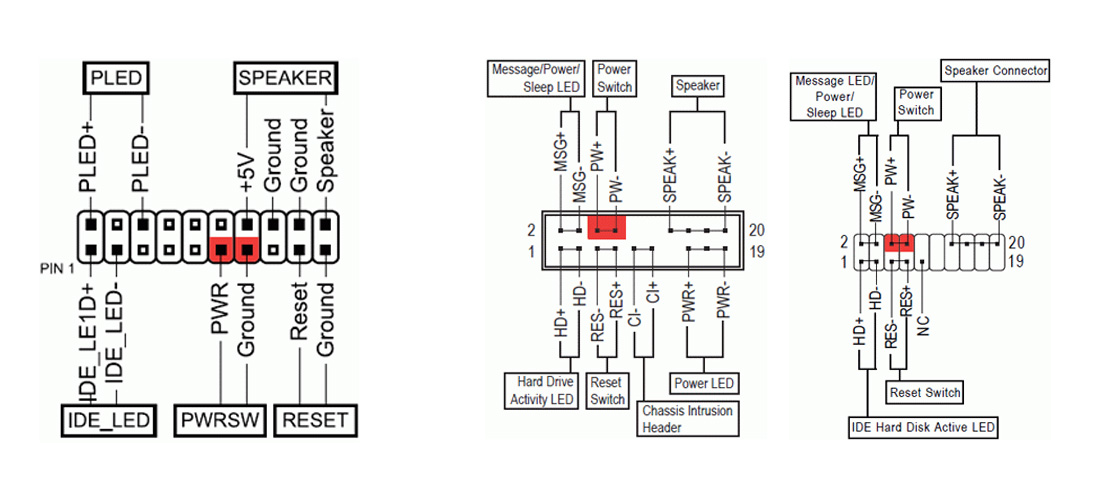
Найдите в компьютерном корпусе разъемы передней панели (см. рис. 1). Далее находим разъём на материнской плате обычно он находится внизу материнской платы, и подписан надписью PANEL1 или JFP1, он может быть в разном исполнении(см. рис. 2.0, 2.1). Рис. №1. Разъемы передней панели.Рис № 2.0. Разъем передней панели на материнской плате.Рис № 2.1. Разъем передней панели на материнской плате.
Группа системных кабелей, показанных на картинке №1 имеют два провода, которые имеют цветовую маркировку. Черный или белый провод это земля (GND), а провода других цветов(красный, синий, зелёный, оранжевый) это питание. Подключение осуществляется с лева на право, при подключении Все плюсовые контакты всегда будут находиться слева кроме кнопки reset, однако полярность кнопок неважна так как кнопки при нажатии замыкают контакты.
Просто установите эти провода к разъему с тем же именем на материнской плате соблюдая полярность светодиодов.
Рис № 2.2. Полярность проводов передней панели.
Ниже перечислены возможные сокращенные имена для них, которые будут записаны на самих соединителях.
PWR-SW, PW SW, PW = Кнопка питания (Power Switch)(не требуется полярность). Элемент управления кнопка питания, которая позволяет включать и выключать компьютер.
PWR-LED, P-LED, MSG = Светодиод питания (Power LED)(требуется полярность). Индикатор показывает когда компьютер включен или находится в режиме ожидания.
RES-SW, R-SW, RES = Переключатель сброса (Reset Switch) (не требуется полярность). Кнопка сброса для перезагрузки компьютера.
HDD-LED, HD = Светодиодный индикатор жесткого диска (Hard Disk Drive LED)(требуется полярность). Этот индикатор мигает при записи и чтении информации с жесткого диска.
SPK, SPKR, SPEAK = Внутренний динамик (Speaker)(требуется полярность), используемый для озвучивания звуковых сигналов, которые вы слышите от компьютера при загрузке.
Подключение USB передней панели к материнской плате
Для начала находим разъём USB на материнской плате, обычно он находится внизу материнской платы и подписан надписью F_USB или USB. Так же на каждом проводном разъеме(Рис №4.0) можно прочитать его значение, которое может быть +5V (или VCC или Power), D+, D – и GND.
Рис № 4.0. Полярность USB.Далее необходимо просто установить каждый из проводов (+5V, D+, D – и GND) в нужное место на материнской плате, как показано на Рис.4.2.
Рис №4.1. Подключение USB 2.0 передней панель к материнской плате.Рис №4.2. Подключение USB 3.0 передней панель к материнской плате.Рис №4.3. Подключение USB 2.0 к материнской плате.Подключение аудио передней панели к материнской плате
Чтобы использовать эти разъемы, ваша материнская плата должна иметь встроенную звуковую карту (другими словами, встроенный звук). Однако установка не так проста, как кажется, и в сегодняшней колонке мы объясним, как это нужно сделать.
В конце каждого провода имеется небольшой черный разъем, и в этом разъеме мы можем прочитать функцию провода. Вы найдете следующие провода: Mic In (или Mic Data), Ret L, Ret R, L Out (или Ear L), R Out (или Ear R) и два Gnd (или Ground). Если вы внимательно посмотрите, то увидите провода Ret L и L Out подключены друг к другу, то же самое происходит между проводами Ret R и R Out.
Рис №5.0. Подключение аудио к материнской плате.Вы должны найти место установки таких проводов в вашей материнской плате. Это место обозначается как Audio, External Audio, Ext Audio, Front Audio, F Audio, HD Audio или что-то в этом роде. Это разъем состоит из 9-контактного разъема, и есть два перемычки, которые устанавливают соединение некоторых из этих контактов. Точное положение этого разъема варьируется в зависимости от модели материнской платы.
Для установки проводов первым шагом является понимание системы нумерации штырей разъема материнской платы. В разъеме есть девять контактов, но разъем считается 10-контактным, потому что один из контактов был удален (контакт 8). Перемычки соединяют контакты 5 и 6 и 9 и 10. Поскольку имеется пространство без штифта (контакт 8), легко обнаружить нумерацию других контактов.
В разъеме есть девять контактов, но разъем считается 10-контактным, потому что один из контактов был удален (контакт 8). Перемычки соединяют контакты 5 и 6 и 9 и 10. Поскольку имеется пространство без штифта (контакт 8), легко обнаружить нумерацию других контактов.
Удалите перемычки. Подключение проводов должно быть выполнено следующим образом: Mic In to pin 1; Gnd — контакты 2 и 3; R Вывести на вывод 5; Ret R для вывода 6; L Вывод на контакт 9, а Ret L — на контакт 10.
ЖелезоКомпьютерНастроикаРаспиновкаРаспиновка и подключение USB(2.0 и 3.0) на материнской плате
Чтобы использовать фронтальные USB-порты, вам необходимо подключить их к материнской плате вашего компьютера. В этой статье мы расскажем и покажем, как это соединение должно быть выполнено.
В настоящее время материнские платы имеют четыре, шесть или восемь USB-портов, но обычно только два или четыре из них непосредственно припаиваются к материнской плате, сзади.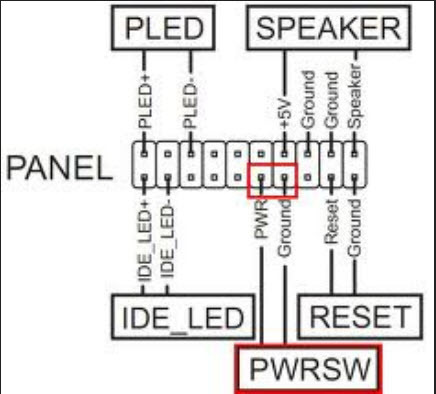 Из-за этого у нас обычно есть два USB-порта, оставшихся на материнской плате. Эти порты обычно доступны в 9- или 10-контактном разъеме.
Из-за этого у нас обычно есть два USB-порта, оставшихся на материнской плате. Эти порты обычно доступны в 9- или 10-контактном разъеме.
Распиновка usb на материнской плате
Самая большая проблема заключается в том, что не существует стандартизации среди производителей материнских плат для функций каждого штыря, то есть контакт 1 разъема материнской платы может иметь другое значение с вывода 1 разъема материнской платы от другого производителя. Из-за этого каждый провод USB-портов передней панели корпуса использует отдельные разъемы. Смотрите также Распиновку USB разъемов.
Распиновка разъема USB 2.0 на материнской плате.
На каждом проводном разъеме вы можете прочитать его значение, которое может быть + 5V (или VCC или Power), D +, D — и GND.
| № pin | Цвет проводов | Название | Описание |
|---|---|---|---|
| 1 | Красный | 5V,VCC,Power | Питание |
| 2 | Красный | 5V,VCC,Power | Питание |
| 3 | Белый | D- | Данные- |
| 4 | Белый | D- | Данные- |
| 5 | Зелёный | D+ | Данные+ |
| 6 | Зелёный | D+ | Данные+ |
| 7 | Черный | GND | Земля |
| 8 | Черный | GND | Земля |
| 9 | — | Key(Нет пина) | Ключ |
| 10 | Серый | GND | Земля |
Все, что вам нужно сделать, это установить каждый из проводов (+ 5V, D +, D- и GND) в правильные места, как показано выше.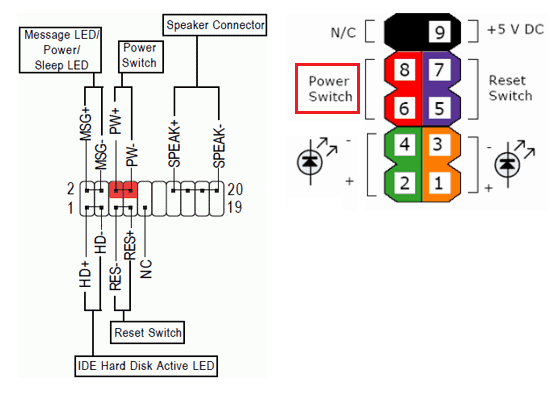
Распиновка разъема USB 3.0 на материнской плате.
| № pin | Название | Описание | № pin | Название | Описание |
|---|---|---|---|---|---|
| 1 | IntA_P2_D+ | Данные+ | 2 | ID | Идентификатор |
| 3 | IntA_P2_D- | Данные- | 4 | IntA_P1_D+ | Данные+ |
| 5 | GND | Земля | 6 | IntA_P1_D- | Данные- |
| 7 | IntA_P2_SSTX+ | Данные+ | 8 | GND | Земля |
| 9 | IntA_P2_SSTX- | Данные- | 10 | IntA_P1_SSTX+ | Данные+ |
| 11 | GND | Земля | 12 | IntA_P1_SSTX- | Данные- |
| 13 | IntA_P2_SSRX+ | Данные+ | 14 | GND | Земля |
| 15 | IntA_P2_SSRX- | Данные- | 16 | IntA_P1_SSRX+ | Данные+ |
| 17 | Vbus | Питание | 18 | IntA_P1_SSRX- | Данные- |
| 19 | Key(Нет пина) | Ключ | 20 | Vbus | Питание |
Как подключить переднюю панель USB и аудио к материнской плате
У вас есть передняя панель в корпусе компьютера, что дает вам легкий доступ к портам USB 2.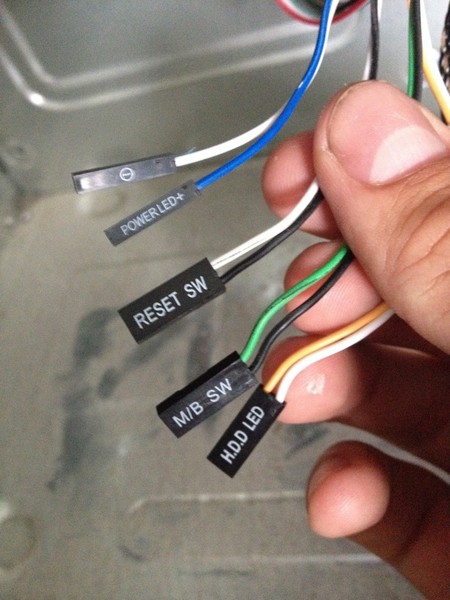 0, USB 3.0 и разъемам для наушников и микрофона? Подключите разъемы на передней панели к материнской плате. Посмотрите, как это сделать и в каком месте на материнской плате подключить отдельные кабели.
0, USB 3.0 и разъемам для наушников и микрофона? Подключите разъемы на передней панели к материнской плате. Посмотрите, как это сделать и в каком месте на материнской плате подключить отдельные кабели.
Фотография: zalman.com
Если мы пытаемся заменить случай в компьютере самостоятельно, стоит знать, как правильно все подключить. Большинство корпусов имеют переднюю панель, включая порты USB 2.0, USB 3.0, а также разъемы для подключения наушников и микрофона. Такая панель также может быть приобретена для старого корпуса и помещена в один из карманов, к которым мы обычно вставляем CD / DVD-рекордер.
Чтобы такая панель функционировала должным образом, она должна быть подключена к соответствующим компонентам. Разъемы USB 2.0 и USB 3.0 должны быть напрямую подключены к материнской плате в местах, отмеченных как USB. В свою очередь, разъемы для наушников и микрофона должны быть подключены к звуковой карте — в случае встроенной звуковой карты это также означает подключение кабеля к соответствующему месту на материнской плате, но если у нас есть специальная музыкальная карта, эти разъемы должны быть напрямую подключены к ней.
Подключение фронтальных, «обычных» портов USB 2.0 к материнской плате
Начнем с возможности подключения обычных портов USB 2.0, которые мы обязательно найдем на большинстве лицевых панелей. Это не должно быть проблемой, поскольку практически каждая материнская плата позволяет вам подключать передние порты USB 2.0.
Проверьте кабели, выходящие с передней панели. Должен быть черный «куб» со словом USB. Этот штекер отвечает за черные порты USB или USB 2.0.
Найдите разъем на материнской плате для подключения портов USB 2.0. Коннектор обычно расположен на нижней или боковой стороне материнской платы и должен быть обозначен как USB, USB1 / USB2, JUSB1, JUSB2 или F_USB или FRONT_USB. Это двухрядный соединитель — в одной строке есть 5 контактов, в другой строке 4. Рядом друг с другом должны быть два таких разъема. На некоторых материнских платах это просто выступающие штыри без крышки, в других они могут быть закрыты пластиковой крышкой.
Как только вы найдете это место, такое же соединение больше не проблематично. Просто обратите внимание на то, что в одном углу этого разъема нет ни одного штыря — таким образом вы узнаете, как правильно подключить разъем для подключения USB-разъема. После подключения кабеля передний USB-разъем будет работать правильно.
Подключение передних синих портов USB 3.0 к материнской плате
Вышеупомянутый черный «куб» со словом USB соответствует только портам USB 2.0. Если у вас также есть порты USB 3.0 на передней панели, они должны быть подключены отдельным кабелем к другому месту на материнской плате.
Среди кабелей, выходящих из передней панели, ищите довольно толстый провод, заканчивающийся широким, обычно синим кубом. Это кабель, отвечающий за передние порты USB 3.0. Вы должны подключить его к разъему USB 3.0 на материнской плате, если у вас его есть.
Посмотрите внимательно на нижнюю и боковую стороны материнской платы и ищите широкий разъем на USB 3.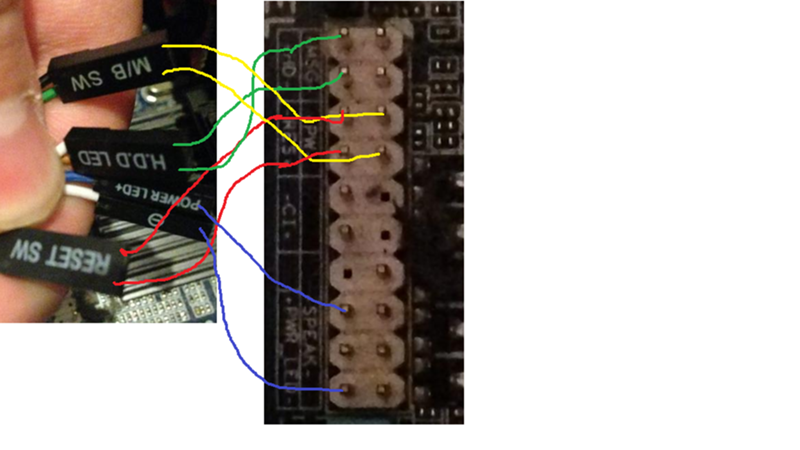 0. Он должен находиться в непосредственной близости от разъемов USB 2.0. Как и в случае с USB 2.0, разъем USB 3.0 для материнской платы не имеет одного штыря в одном из углов, поэтому вы можете соответствовать разъему с правой стороны. После подключения вилки передняя панель USB 3.0 будет работать правильно.
0. Он должен находиться в непосредственной близости от разъемов USB 2.0. Как и в случае с USB 2.0, разъем USB 3.0 для материнской платы не имеет одного штыря в одном из углов, поэтому вы можете соответствовать разъему с правой стороны. После подключения вилки передняя панель USB 3.0 будет работать правильно.
Если на вашей материнской плате нет разъема USB 3.0, вы можете приобрести специальный USB-адаптер USB 3.0 для USB 2.0 — это адаптер, который позволяет подключить кабель с передней панели USB 3.0 к разъему USB 2.0 на материнской плате. Благодаря этому передние USB 3.0 порты не будут потрачены впустую и будут работать в режиме 2.0 (медленная передача).
Подключение передней звуковой панели к звуковой плате
Среди кабелей, выходящих из передней панели, вы также найдете черный «куб», подобный USB 2.0. На нем будет напечатана надпись HD_AUDIO. Именно этот кабель позволяет подключать наушники и микрофонные разъемы.
Вы должны подключить этот кабель к звуковой карте. Если вы используете встроенную звуковую карту, это означает подключение к материнской плате. Проверьте разъемы на материнской плате F_AUDIO, двубортный. В верхнем ряду есть 5 контактов, в нижнем ряду 4 (предпоследний). Обычно мы находим этот разъем в левом нижнем углу материнской платы.
Если вы используете встроенную звуковую карту, это означает подключение к материнской плате. Проверьте разъемы на материнской плате F_AUDIO, двубортный. В верхнем ряду есть 5 контактов, в нижнем ряду 4 (предпоследний). Обычно мы находим этот разъем в левом нижнем углу материнской платы.
Однако, если вы используете специальную звуковую карту ASUS Xonar или Creative Sound Blaster, вам необходимо найти такой разъем непосредственно на нем. Он выглядит одинаково и должен быть описан как FRONT_PANEL.
После подключения кабеля HD_AUDIO от передней панели до разъема звуковой карты вам больше ничего не нужно. У большинства звуковых карт есть возможность автоматического переключения между задней и передней панелью (если вы подключаете наушники к передней панели, звуковая карта автоматически отключит динамики, подключенные к задней панели).
Speaker на материнской плате msi. Подключение кнопок к материнской плате — советы и подсказки. Подключение оперативной памяти
Подключение оперативной памяти
При сборке компьютера, обязательно нужно знать, как к материнской плате подключить провода, ведь без этих знаний ничего вообще не получится. Данный этап осуществляется, когда все комплектующие уже установлены в корпус. То есть сама материнская плата, блок питания, жесткий диск находятся на своих местах. Также желательно установить и материнскую плату в PCI-E разъем и прикрутить ее к корпусу. Только теперь и нужно к материнской плате подключить провода. Как это сделать? Об этом мы сейчас и поговорим.
Как подключить провода к материнской плате Asus, ASRock, MIS и других производителей?
Важно сразу отметить тот факт, что описанный ниже метод сильно обобщен. Разные материнские платы подключатся немного по-разному. То есть некоторые отличия могут быть, однако принцип остается тем же. Начнем с разъяснения и подключения коннекторов корпуса: кнопки питания, перезагрузки, USB-портов.
Подключение коннекторов
Перед тем как от блока питания, нужно подключить к ней коннекторы.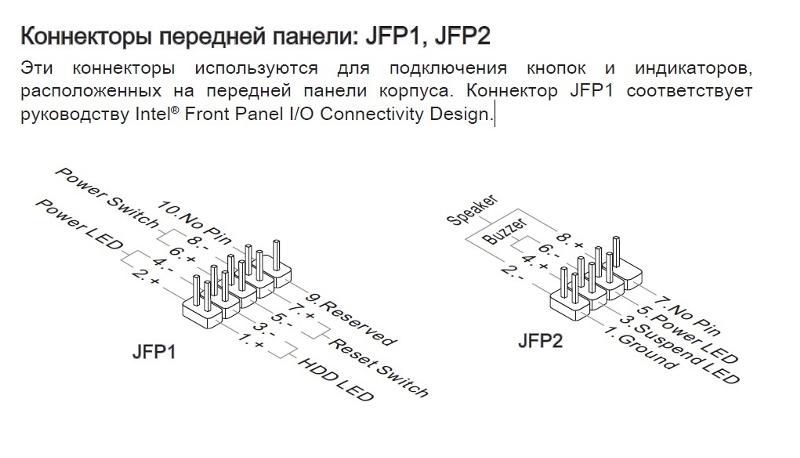 Здесь важно понимать, что все они имеют защиту от неправильного подключения, поэтому вставлять их нужно крайне аккуратно, без приложения усилий.
Здесь важно понимать, что все они имеют защиту от неправильного подключения, поэтому вставлять их нужно крайне аккуратно, без приложения усилий.
Обратите внимание, что каждый коннектор имеет маркировку, которая описывает его назначение. На материнской плате также есть маркировка, но на некоторых моделях она отсутствует. Описание клемм можно найти только в инструкции к материнской плате.
Подключаем первый коннектор с маркировкой M/B SW. Он отвечает за кнопку питания на корпусе. Также он может иметь название POWER SW. Внимательно присмотритесь к материнской плате (справа внизу), есть ли там пара контактов с пометкой POWER. Если есть, то именно на них и нужно нацепить данный коннектор. Если такой надписи нет, тогда открывайте инструкцию к плате и ищите схему там.
Второй коннектор с маркировкой RESET SW отвечает за кнопку перезагрузки. По аналогии с POWER, подключаем коннектор RESET SW. Если на плате нет указания, то ищем в инструкции к материнской плате, какие именно контакты нужно замыкать.
Есть также провода с пометками POWER LED+ и POWER LED-, благодаря которым светятся лампочки на корпусе системного блока. Здесь важно их подключить правильно и не перепутать местами плюс и минус. Сверяйтесь обязательно с инструкцией.
Не забываем и про USB-разъемы на корпусе. Если вы хотите иметь возможность вставлять флэшки в гнезда на корпусе, а не непосредственно в материнскую плату, то нужно подключить USB-разъемы. Они маркируются как USB. Провод Audi отвечает за Jack 3.5 mm, который используется для наушников или колонок.
Еще раз напомним, что важно знать, как подключить провода включения к материнской плате правильно. И если вам приходится с усилием втыкать коннектор, то, скорее всего, вы делаете что-то неправильно. После того как к материнской плате подключили провода коннекторов, можно приступать к блоку питания.
Подключение питания процессора
Центральный процессор ставится на отведенное для него гнездо, а на него надевается радиатор с кулером. К самому процессору никакой провод не подключается. Его питание осуществляется от материнской платы, и провод подключается непосредственно к ней. Гнездо питания находится рядом с процессором. Присмотритесь, есть ли рядом 4-пиновое гнездо. В инструкции к материнской плате обязательно указывается его расположение, однако его видно даже при беглом осмотре платы.
К самому процессору никакой провод не подключается. Его питание осуществляется от материнской платы, и провод подключается непосредственно к ней. Гнездо питания находится рядом с процессором. Присмотритесь, есть ли рядом 4-пиновое гнездо. В инструкции к материнской плате обязательно указывается его расположение, однако его видно даже при беглом осмотре платы.
В гнездо питания процессора подключается 4-жильный провод. Обычно оно здесь единственное, поэтому ошибиться вряд ли у вас получится.
Подключение главного кабеля питания материнской платы
Самым крупным кабелем является именно этот. Он состоит из двадцати разъемов (пинов), а в дополнение к нему прилагаются еще 4 отдельных разъема. Получается, что материнская плата подключается через 24 разъема. А так как из блока питания выходит единственный провод с таким количеством пинов, то и ошибиться в его определении вы не сможете. Кроме того, на конце коннектора есть специальная защелка, которая не позволяет вставить кабель в разъем неправильно.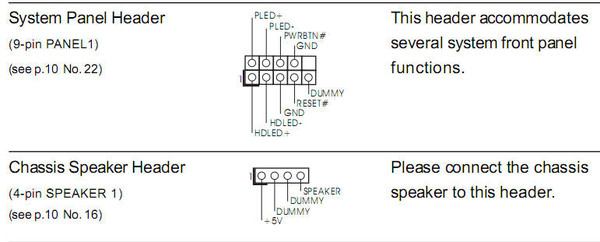
При подключении убедитесь, что эта конструкция вошла в гнездо и защелкнулась.
Подключение видеокарты
Если вы используете процессор с интегрированной видеокартой, то никакого подключения видеокарты не будет. Но чаще всего пользователи предпочитают использовать мощные графические платформы, которые подключатся через PCI-E-разъем и требуют дополнительного питания.
Видеокарта запитывается от 4-пинового коннектора. Место для питания, в зависимости от может быть где-то сбоку, но чаще всего оно находится сзади. Если видеокарта очень мощная и требовательная к питанию, то она может запитываться и от 6-пинового коннектора. Поэтому, при выборе блока питания, обращайте внимание, какие именно и сколько проводов для питания у него есть. При подключении карты коннектор должен защелкнуться — обратите на это внимание.
Подключение жесткого диска
Жесткий диск подключается к материнской плате через SATA-кабель. На материнской плате (где-то в правой части) обычно присутствует 4 разъема SATA, где написано: Выбирайте первый и подключайте к нему жесткий диск.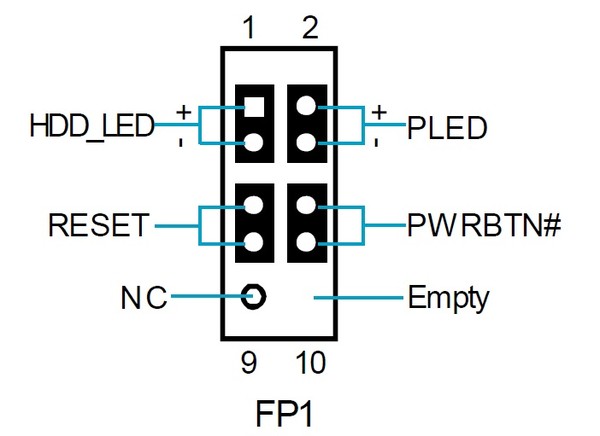
SATA-кабель имеет одинаковые разъемы на двух концах. Но этого недостаточно. Жесткий диск также требует питания и обычно подключается к блоку через 4-пиновый разъем. Поэтому подсоединяйте к нему кабель с четырьмя жилами. По аналогии подключается и оптический привод для дисков, но они сейчас крайне редко используются.
Подключение оперативной памяти
Мы разобрались, куда подключать провода на материнской плате, и в том, что оперативная память просто вставляется в разъемы и не требует подключения через провода. На вашей плате есть 2-4 гнезда для ОЗУ. Вставляйте память туда (обратите внимание, там есть защита от неправильной вставки) и немного придавливайте. Звук щелчка будет означать, что память стала на свое место.
Ну вот и все, теперь вы знаете, как правильно подключить провода к материнской плате, и сможете сделать это самостоятельно. Добавим, что разработчики стараются делать свое «железо» максимально удобным для подключения. Поэтому у вас обязательно получится собрать этот «конструктор», ведь даже при желании, вы не сможете подключить неправильные провода в неправильные гнезда.
В этой статье вы узнаете, как подключить переключатель питания, сброса и светодиоды, а также аудио и USB-порты к материнской плате. Прежде чем пытаться соединить их, очень важно знать место, и полярность подключения. Для этого необходимо найти схемы в руководстве по материнской плате, которые подскажут вам точно, где находится каждый набор контактов на материнской плате или воспользоваться информацией в этой статье.
Подключение индикаторов и кнопок питания
Компьютерный корпус имеет кнопки для управления питания которые подключаются к материнской плате, и светодиоды для обозначения деятельности материнской платы. Вы должны подключить эти кнопки и индикаторы к материнской плате с помощью проводов из передней части корпуса показанные на рисунке №1, в разъеме на материнской плате (рис. №2). Надпись на материнской плате возле разъема панели показывает место подключения каждого провода и полярность каждого из них однако надписи с обозначениями присутствуют не всегда на материнской плате.
Найдите в компьютерном корпусе разъемы передней панели (см. рис. 1). Далее находим разъём на материнской плате обычно он находится внизу материнской платы, и подписан надписью PANEL1 или JFP1, он может быть в разном исполнении(см. рис. 2.0, 2.1).
Рис. №1. Разъемы передней панели.
Рис № 2.0. Разъем передней панели на материнской плате.
Рис № 2.1. Разъем передней панели на материнской плате.
Группа системных кабелей, показанных на картинке №1 имеют два провода, которые имеют цветовую маркировку. Черный или белый провод это земля (GND), а провода других цветов(красный, синий, зелёный, оранжевый) это питание. Подключение осуществляется с лева на право, при подключении Все плюсовые контакты всегда будут находиться слева кроме кнопки reset, однако полярность кнопок неважна так как кнопки при нажатии замыкают контакты.
Просто установите эти провода к разъему с тем же именем на материнской плате соблюдая полярность светодиодов.
Рис № 2.2. Полярность проводов передней панели.

Ниже перечислены возможные сокращенные имена для них, которые будут записаны на самих соединителях.
PWR-SW, PW SW, PW = Кнопка питания (Power Switch)(не требуется полярность). Элемент управления кнопка питания, которая позволяет включать и выключать компьютер.
PWR-LED, P-LED, MSG = Светодиод питания (Power LED)(требуется полярность). Индикатор показывает когда компьютер включен или находится в режиме ожидания.
RES-SW, R-SW, RES = Переключатель сброса (Reset Switch) (не требуется полярность). Кнопка сброса для перезагрузки компьютера.
HDD-LED, HD = Светодиодный индикатор жесткого диска (Hard Disk Drive LED)(требуется полярность). Этот индикатор мигает при записи и чтении информации с жесткого диска.
SPK, SPKR, SPEAK = Внутренний динамик (Speaker)(требуется полярность), используемый для озвучивания звуковых сигналов, которые вы слышите от компьютера при загрузке.
Рис № 3. Распиновка контактов передней панели на материнской плате
Подключение USB передней панели к материнской плате
Для начала находим разъём USB на материнской плате, обычно он находится внизу материнской платы и подписан надписью F_USB или USB.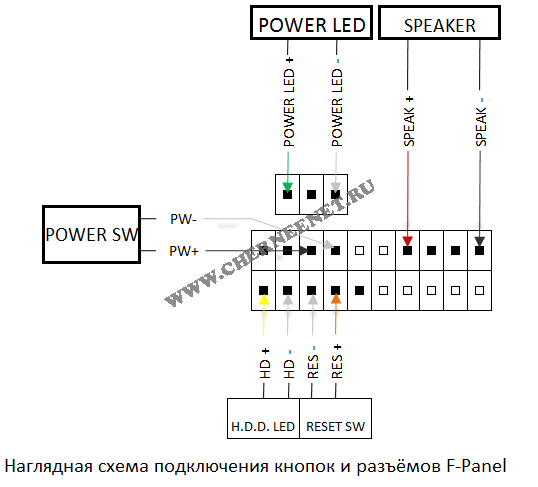 Так же на каждом проводном разъеме(Рис №4.0) можно прочитать его значение, которое может быть +5V (или VCC или Power), D+, D – и GND.
Так же на каждом проводном разъеме(Рис №4.0) можно прочитать его значение, которое может быть +5V (или VCC или Power), D+, D – и GND.
Рис № 4.0. Полярность USB.
Рис №4.1. Подключение USB 2.0 передней панель к материнской плате.
Рис №4.2. Подключение USB 3.0 передней панель к материнской плате.
Рис №4.3. Подключение USB 2.0 к материнской плате.
Подключение аудио передней панели к материнской плате
Чтобы использовать эти разъемы, ваша материнская плата должна иметь встроенную звуковую карту (другими словами, встроенный звук). Однако установка не так проста, как кажется, и в сегодняшней колонке мы объясним, как это нужно сделать.
В конце каждого провода имеется небольшой черный разъем, и в этом разъеме мы можем прочитать функцию провода. Вы найдете следующие провода: Mic In (или Mic Data), Ret L, Ret R, L Out (или Ear L), R Out (или Ear R) и два Gnd (или Ground). Если вы внимательно посмотрите, то увидите провода Ret L и L Out подключены друг к другу, то же самое происходит между проводами Ret R и R Out.
Рис №5.0. Подключение аудио к материнской плате.
Вы должны найти место установки таких проводов в вашей материнской плате. Это место обозначается как Audio, External Audio, Ext Audio, Front Audio, F Audio, HD Audio или что-то в этом роде. Это разъем состоит из 9-контактного разъема, и есть два перемычки, которые устанавливают соединение некоторых из этих контактов. Точное положение этого разъема варьируется в зависимости от модели материнской платы.
Рис №5.1. Вид штекера аудио на материнской плате.
Для установки проводов первым шагом является понимание системы нумерации штырей разъема материнской платы. В разъеме есть девять контактов, но разъем считается 10-контактным, потому что один из контактов был удален (контакт 8). Перемычки соединяют контакты 5 и 6 и 9 и 10. Поскольку имеется пространство без штифта (контакт 8), легко обнаружить нумерацию других контактов.
Рис №5.2. Распиновка аудио на материнской плате.
Удалите перемычки. Подключение проводов должно быть выполнено следующим образом: Mic In to pin 1; Gnd — контакты 2 и 3; R Вывести на вывод 5; Ret R для вывода 6; L Вывод на контакт 9, а Ret L — на контакт 10.
Передняя панель на корпусе системного блока никак не связана с остальными «внутренностями» компьютера. Значит, при ручном отключении с целью чистки или, что немного сложнее, при замене материнской платы, придётся самостоятельно подключать фронтальную панель. Далее будет в подробностях рассказано, как сделать это максимально правильно.
Этапы подключения передней панели к материнской плате
Рассмотрим основные моменты в подключении фронтальной панели к «материнке»:Этап 1
Первым делом необходимо найти основной шлейф с 4 (иногда 5-6) штекерами. Возможна некоторая разница в названиях, цвете и т. д.Штекеров может быть гораздо больше, это зависит от разновидности передней панели/материнской платы. Но следуя схеме на «материнке», не составит особого труда подключить их все безошибочно. Описание схемы находится чуть дальше в статье.
Расположенные на фото сверху штекеры подразумевают собой следующее:
- POWERSW (или PWRBTN) – активирует манипуляции с на панели.

- H.D.D.LED (или HDLED) – лампочка, мигающая при работе жёсткого диска.
- POWERLED + и – (или PLED) – лампочка на кнопке включения/отключения компьютера; если компьютер работает, то горит, и наоборот; может быть цельным штекером.
- RESTARTSW (или RESET) – активирует кнопку перезагрузки компьютера.
- SPEAKER – небольшой динамик, издающий писк, если наблюдаются проблемы в работе компьютера.
Подключение SPEAKER штекера желательно, так как подобный писк-сигнал помогает спасти материнскую плату от поломки, мгновенно извещая пользователя о наличии критических проблем, о неправильном подключении какого-либо штекера или подсоединении в неверное гнездо. Также данный звуковой эффект позволяет в целом оценивать работу компьютера.
Названия этих штекеров могут различаться, но не сильно. Например, вместо POWERSW может быть указано PW. А вместо RESTARTSW – просто RES. Сравнивая первые буквы названия штекеров и разъёмов, можно без труда понять, какой штекер куда должен подключаться.
 Также помогают цвета, которые, зачастую, соответствуют цвету кабелей от штекеров. Но в первую очередь нужно сравнивать именно названия, следом – цвета, ведь они могут различаться, в отличие от названий.
Также помогают цвета, которые, зачастую, соответствуют цвету кабелей от штекеров. Но в первую очередь нужно сравнивать именно названия, следом – цвета, ведь они могут различаться, в отличие от названий.Этап 2
Вставлять штекеры необходимо в одно большое гнездо (FRONTPANEL или F_PANEL) на краю материнской платы. Обычно оно выглядит вот так:Чтобы подсоединить провода в разъёмы правильной стороной, можно просто посмотреть на сам штекер. Если в нём не будет хватать одного контакта (железная «спица»), то присоединять нужно этим местом, в соответствии с другим пустым местом на материнской плате, в разъёме. Также могут помочь боковые крепления на некоторых гнёздах и штекерах (крепления должны быть на одной стороне). Дополнительно можно ориентироваться по цветам в разъёме или визуальным подсказкам в виде блестящих контактов и т. п. Как правило, штекеры подсоединяются надписью «на себя» или в сторону надписей на материнской плате (схеме).
Когда всё вышеперечисленное отсутствует, вставлять штекер можно любой стороной.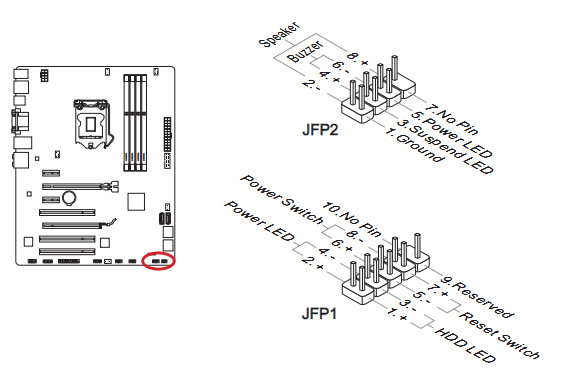 Главное – чтобы процесс шёл плавно и без применения грубой силы. Если подключения штекера в разъём не происходит даже с небольшими усилиями, значит, подсоединение провода происходит неправильно.
Главное – чтобы процесс шёл плавно и без применения грубой силы. Если подключения штекера в разъём не происходит даже с небольшими усилиями, значит, подсоединение провода происходит неправильно.
Внизу, под цветными разъёмами, схематично указаны (подписаны) места, куда нужно подключать штекеры. Например, согласно схеме под разъёмами, отвечающий за кнопку включения компьютера штекер (POWERSW) следует подсоединить в красное гнездо (второе слева, сверху, подписано как PW). Все остальные провода присоединяются в указанные на схеме места соответствующим образом.
В сопроводительной к компьютеру документации, если она имеется, также есть подсказки по подключению штекеров в гнёзда. Выглядят данные подсказки так:
Как видно на рисунке, в документах даже расшифровываются названия штекеров и сокращений на схеме. Например, RES – ResetSwitch (рус. «кнопка перезагрузки») и т. д.
Этап 3
Штекеры, отвечающие за работу USB-портов на передней панели, подключаются чуть иначе и проще.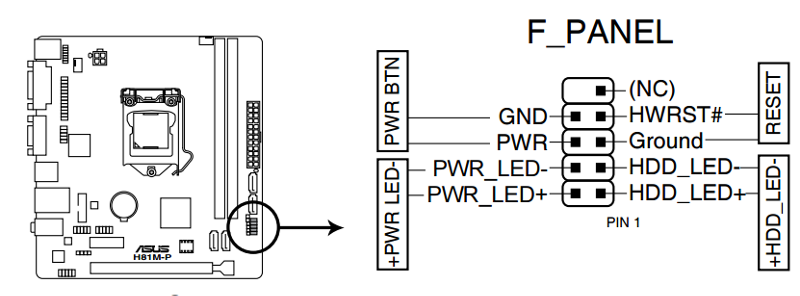 Выглядит USB-штекер — вот так:
Выглядит USB-штекер — вот так:Разъём для данного штекера может иметь следующие названия:
- F_USB1/F_USB2;
- USB1/USB2;
- или все гнёзда для этого штекера могут называться просто USB.
Интересный факт заключается в том, что если вставить штекер USB 3.0 в разъём стандартного USB, то устройство будет работать. Но его скорость будет не как у USB 3.0, а ниже, ведь разъём поддерживает лишь стандартный USB (2.0). Если вдруг на материнской плате отсутствует гнездо под USB 3.0 или его не получается найти, данный способ может помочь.
Этап 4
Подключение звука (наушники/микрофон) на фронтальной панели происходит идентично описанным ранее процессам.
Берётся штекер из передней панели с названием AC97 или HDAUDIO и вставляется в разъём с соответствующей надписью:
- A_AUDIO
- AUDIO
- AAFP и т. д.
Если звук так и не появился, возможно, проблема кроется в . Перезагрузив компьютер и «попав» в систему BIOS, следует проверить фронтальную панель и её характеристики. Иногда бывает, что подключён штекер HDAUDIO, а BIOS распознал подключённое устройство как AC 97. Решается данный недочёт изменением в BIOSе неправильного драйвера на соответствующий подключённому в материнской плате.
Видео-инструкция по подключению фронтальной панели к «материнке»
В следующем видео на наглядном примере и во всех деталях объясняется процесс присоединения штекеров в разъёмы на материнской плате.Описанный способ подключения фронтальной панели подойдёт для любой материнской платы: msi, gigabyte, asus, asrock. Единственные отличия, как уже было сказано, могут скрываться в надписях на гнёздах и разъёмах, их расположении на материнской плате, цветовой раскраске и т.
 д. В остальном – процесс подключения всегда будет идентичен.
д. В остальном – процесс подключения всегда будет идентичен.Помимо звуковой карты, в компьютере имеется узел управления встроенным динамиком. Сам динамик, однако, при сборке машины нередко забывают подключить. Он может понадобиться при запуске старых программ, а также при диагностике машины.
Инструкция
 Но в любом случае, к нему присоединен двухпроводной кабель с разъемом на конце. На этом разъеме обычно написано Speaker.
Но в любом случае, к нему присоединен двухпроводной кабель с разъемом на конце. На этом разъеме обычно написано Speaker. Запустите любую программу, использующую его.
Запустите любую программу, использующую его.Купил корпус и в комплекте к нему дали какую-то детальку: на одном конце написано speaker, от него идёт два провода и на конце какая-то круглая штучка с отверстием посередине.
Подскажите, пожалуйста, что это такое и для чего она нужна.
Такая штучка называется — спикер (speaker), это такой маленький динамик (пищалка), который подключается к материнской плате.
При включении компьютера происходит автоматическая проверка оборудования (POST — Power-On Self-Test) до загрузки ОС и, если все в порядке, то слышан одиночный тональный сигнал, если нет — то слышны различные комбинации из длинных и коротких сигналов.
Накопительное обновление Windows 10 1909 KB4528760
14 января 2020 г. Microsoft выпустила накопительное обновление KB4528760 (Build 18363.592) для Windows 10 November 2019 Update (версия 1909) на базе процессоров x86, x64 (amd64), ARM64 и Windows Server 2019 (1909) для систем на базе процессоров x64.
Cherry улучшила механические переключатели клавиатуры
Компания Cherry, известная как поставщик механических переключателей для клавиатур, улучшила популярные модели серии MX: Red, Brown, Black и Speed.
Драйвер AMD Radeon Software Adrenalin 2020 Edition 20.1.1
Установка USB 3.0 разъемов в компьютер —
С появлением интерфейса USB 3.0 скорость обмена данных между устройствами выросла в 10 раз. Поэтому большинство современных внешних накопителей (жесткие диски, флешки) оснащаются новой версией разъема. К сожалению, переход на новый стандарт не так быстро протекает у производителей системных корпусов и материнских плат, которые до сих пор для работы с внешними устройствами интегрируют USB порты версии 2.0, а если и предусматривают поддержку USB 3.0, то в ограниченном количестве (один/два разъема). Конечно, оба интерфейса обратно совместимы и если на вашем компьютере только USB 2.0 разъемы, вы все равно сможете подключить к ним внешнее устройство с интерфейсом USB 3.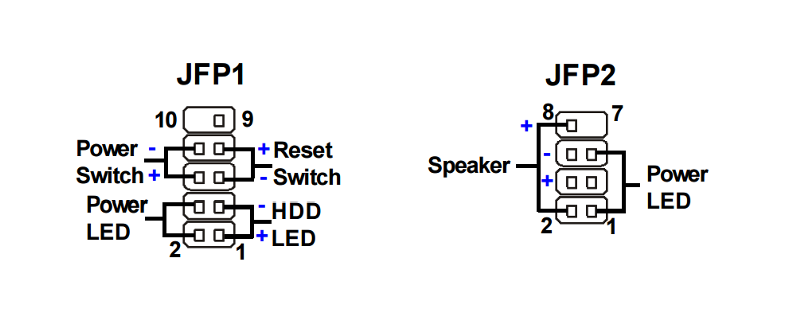 0. Но в таком случае вы не сможете насладиться значительным преимуществом той скорости, которую предоставляет новая технология.
0. Но в таком случае вы не сможете насладиться значительным преимуществом той скорости, которую предоставляет новая технология.Проверить, какой версии USB порты установлены на вашем компьютере можно по его окраске. Все порты USB 3.0 имеют синий коннектор, а USB 2.0 – белый или черный.
Как же быть, если вы хотите использовать весь потенциал скорости, а соответствующего порта в компьютере не оказалось? Решение, конечно же, есть.
Добавление USB 3.0 на настольный компьютер
Для ПК существуют специальные платы расширения с разъемами USB 3.0
Введите в поисковой системе запрос «купить usb 3.0 контроллер» и увидите большое количество предложений в интернет-магазинах.
Перед покупкой контроллера убедитесь, чтобы в вашей материнской плате для него был соответствующий свободный слот PCI Express (PCIe) X1 с пропускной способностью 5 Гб/сек.
Некоторые карты расширения получают питание только от слота, но есть и такие, которые используют специальный дополнительный кабель питания (SATA или Molex).
Если, к примеру, вы берете контроллер с подключением питания к Molex разъему, как это показано на рисунке ниже, то убедитесь, чтобы у вашего блока питания был кабель с таким типом подключения.
Для тех, у кого блок питания содержит только SATA кабели, выходом из ситуации будет приобретение специального переходника c SATA на Molex.
Если хотите вывести USB 3.0 разъемы на переднюю панель системного блока, то необходим специальный адаптер (переносная панель), который вставляется в 3.5-дюймовый отсек.
Адаптер подключается 19-пиновым кабелем к USB 3.0 контроллеру, либо к материнской плате.
Подключение к материнской плате выгодно тем, что нет необходимости приобретать карту расширения, но тогда ваша системная плата должна поддерживать интерфейс USB 3.0 и иметь 19-пиновый разъем на борту.
Если на материнской плате отсутствует такая поддержка, то для подключения передней панели необходимо наличие такового разъема на карте расширения.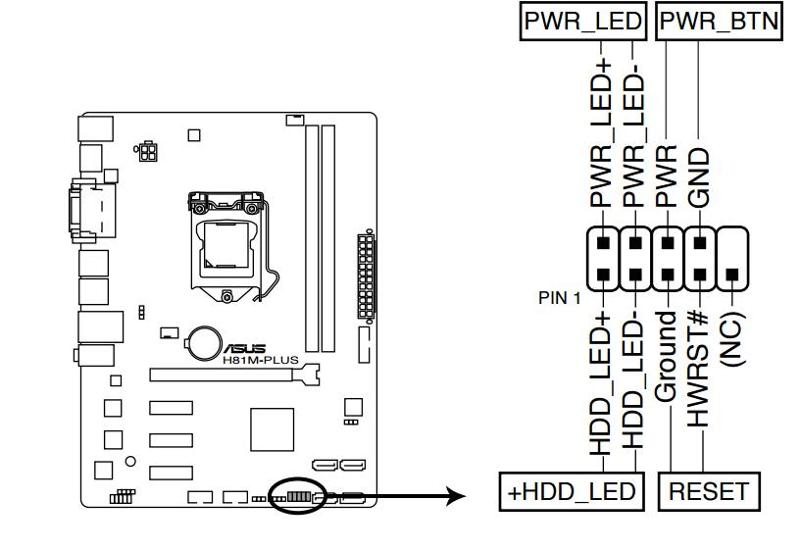
В данном случае хорошим вариантом будет приобретение уже готового набора из контроллера и переносного адаптера.
Добавление USB 3.0 интерфейса на ноутбук.
Установка USB 3.0 разъемов в ноутбук возможна с помощью специальной платы расширения, устанавливаемой в Express Card разъём, что очень удобно, т.к. нет необходимости вмешиваться в материнскую плату, как в случае с настольным ПК.
Внимание! Если у вас старый ноутбук с PC Card разъемом (также называемым PCMCIA) или слотом Cardbus, то установка USB 3.0 интерфейса будет не возможна.
Обратите также внимание на ширину Express Card слота. По форм-фактору они могут быть 34 мм. (ExpressCard/34) или 54 мм. (ExpressCard/54). 34-миллиметровый слот может принять карты только соответствующей ширины, тогда как 54-миллиметровый слот поддерживает и 34- и 54 мм. карты. На картинке ниже показана разница между картами под ExpressCard/34, ExpressCard/54, а также устаревший PC Card слоты:
После установки платы включите компьютер/ноутбук. Система оповестит, что обнаружила новую плату, а также предложит установить драйверы автоматически или с диска, который должен был идти в комплекте с картой расширения. Выберите установку с диска, указав при этом путь к нему. После установки перезагрузите компьютер и можно подключать внешнее устройство к установленному разъему.
Система оповестит, что обнаружила новую плату, а также предложит установить драйверы автоматически или с диска, который должен был идти в комплекте с картой расширения. Выберите установку с диска, указав при этом путь к нему. После установки перезагрузите компьютер и можно подключать внешнее устройство к установленному разъему.
Как включить компьютер без кнопки запуска
- Информация о материале
- Компьютеры
Бывают случаи, когда выходит из строя кнопка включения и запустить компьютер не предоставляется возможным. В этой статье я расскажу, как можно запустить компьютер без кнопки и сделать это не очень сложно.
Замыкаем контакты на материнской плате
В первую очередь нужно открыть боковую крышку.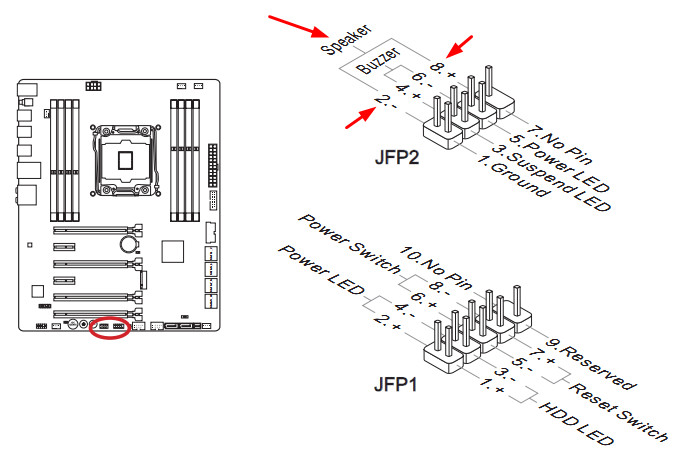 Обычно в правом нижнем углу материнской платы можно найти штырьки с подключенными к ним коннекторами. Там подключается передняя панель корпуса: индикация включения и работы жестких дисков, кнопки включения и перезагрузки.
Обычно в правом нижнем углу материнской платы можно найти штырьки с подключенными к ним коннекторами. Там подключается передняя панель корпуса: индикация включения и работы жестких дисков, кнопки включения и перезагрузки.
Каждый контакт имеет свою подпись, будьте внимательны и осторожны. У каждого производителя материнских плат, расположение контактов немного отличаются, но не очень сильно. Нам нужны два контакта, обычно помеченные как PW-SW (power switch).
MSI / AsRock / Intel
Asus / Gigabyte
Найдите провод питания кнопки и аккуратно отключите их, потянув в противоположную сторону от материнской платы. Старайтесь не касаться поверхности материнской платы и делайте все аккуратно.
Замкните два штырька любым металлическим предметом, например, я использую маленькую отвертку. Если с материнской платой и блоком питания все в порядке, то компьютер должен запуститься. В ином случае, проверьте, замкнули ли вы правильные контакты.
А может проблема вовсе не в кнопке? Тогда рекомендую ознакомится с моей статьей «Не включается компьютер«.
Возможно вам так же будет интересно:
Добавить комментарий
Подключение USB к материнской плате
USB-порты обычно идёт в комплекте с передней панелью для системного блока, либо устанавливаются к ней в качестве дополнения. Рассмотрим установку USB-портов в конструкцию компьютера на примере подключения передней панели к системному блоку. На данной панели будут присутствовать не только USB-разъёмы, но и кнопки включения, перезагрузки, различные индикаторы.
К тому же, вам в любом случае придётся подключать переднюю панель к системному блоку, так как без неё вы не сможете нормально пользоваться компьютером.
Подготовительный этап
Передняя панель, как и дополнительные разъёмы USB устанавливаются на материнскую плату уже после того, как основные работы по сборке и наладке ПК будут завершены. Перед установкой желательно изучить все свободные разъёмы на материнке и кабели, при помощи которых будет подключена передняя панель.
Перед установкой желательно изучить все свободные разъёмы на материнке и кабели, при помощи которых будет подключена передняя панель.
Если вы подключите кабели не в те разъёмы и/или в неправильной очерёдности, то вы рискуете нарушить работоспособность всего компьютера. Желательно найти и внимательно изучить документацию к материнской плате и передней панели, даже если она написана не на русском языке.
Все элементы на материнке и передней панели имеют собственную маркировку, поэтому если вы внимательно изучили документацию, то не перепутаете ничего. Также стоит понимать, что инструкция, описанная в статье, имеет общий характер, так как особенности вашей материнской платы могут отличаться от общепринятых стандартов.
Этап 1: Подключение индикаторов
Если вы подключаете именно переднюю панель, то данный этап обязательный. Те, кто подключает дополнительную плату расширения с USB-разъёмами должны обратить внимание на конструкцию этой платы. Если в неё присутствуют какие-либо индикаторы и кнопки, то этот этап вам нельзя пропускать. Если же там просто разъёмы, то вам придётся только подключить кабель, отвечающий за питание.
Если же там просто разъёмы, то вам придётся только подключить кабель, отвечающий за питание.
Перед началом работ, отключите компьютер от питания. Теперь нужно найти специальный блок, расположенный на материнской плате. Обычно, имеет специальное обозначение и одну из подписей – «Front Panel», «F_Panel» или «Panel». Также его можно найти по расположению, так как он находится максимально близко к предполагаемому местонахождению передней части системного блока.
Теперь рассмотрим соединительные провода, которые вам могут встретиться как на блоке передней панели, так и на блоке с дополнительными разъёмами USB:
- Для подключения кнопки включения/выключения используется красный провод;
- За работу кнопки перезагрузки отвечает жёлтый провод;
- За работу индикатора перезагрузки/загрузки системы отвечает синий кабель;
- Работа индикатора питания зависит от зелёного провода;
- Для подключения панели к питанию нужно использовать белый кабель.

На некоторых моделях функции красных и жёлтых проводов могут меняться между собой, что может вызвать путаницу. К счастью, такие модели попадаются очень редко, а о данной особенности всегда пишут в инструкции.
Этап 2: Подключение разъёмов
На этом этапе нужно правильно подключить USB и аудио-разъёмы к контактам на материнской плате. Кабели и места их подключения имеют соответствующее обозначение. Например, место для подключения обычно обозначено надписью F_USB1, F_USB2 и т.д. Стоит понимать, что на плате может быть несколько таких портов. В этом случае очерёдность подключения к ним кабелей не имеет значения.
В случае со старыми версиями USB всё достаточно просто – соедините кабели со специальными разъёмами на материнской плате и всё. Но если вы подключаете USB версии 3.0 и выше, то его придётся подключать только к определённым разъёмам. Узнать к каким именно можно, воспользовавшись документацией к материнской плате или плате с дополнительными разъёмами. Также на современных платах есть специальные обозначения для подключения разъёмов версии 3.0 и выше.
Также на современных платах есть специальные обозначения для подключения разъёмов версии 3.0 и выше.
По завершению всех работ попробуйте включить компьютер. Если он включается и работает без проблем, то подключите флешку к одному из только что подсоединённых разъёмов. Если компьютер обнаружил флешку, то значит всё в порядке.
Читайте также:
Как запустить блок питания без материнской платы
Как подключить второй жёсткий диск
Подключение к компьютеру дополнительных плат с USB-разъёмами или плат передней панели не такая сложная задача, однако она требует проявления аккуратности, а также чёткого следования инструкциям.
Как подключить кнопку питания к материнке. Подключение передней панели к материнской плате. Подключение дисковода с типом интерфейса IDE
Корпус системного блока — это важная составляющая всего компьютера. Именно в корпусе находится так сказать «производственный цех» всего компьютера.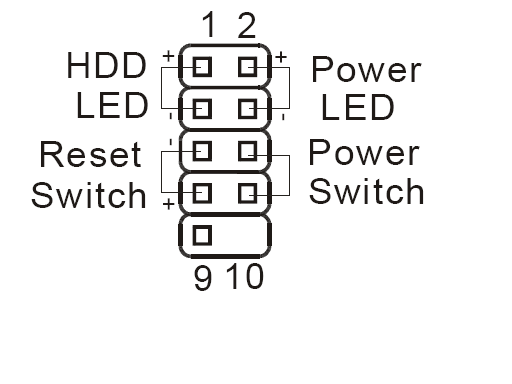 Именно в корпусе материнской платы уже установлена оперативная память, видеокарта, процессор и всевозможные провода и шлейфы. Мало того, блок питания находится в отдельном месте внутри корпуса, впрочем, как и жёсткий диск и привод.
Именно в корпусе материнской платы уже установлена оперативная память, видеокарта, процессор и всевозможные провода и шлейфы. Мало того, блок питания находится в отдельном месте внутри корпуса, впрочем, как и жёсткий диск и привод.Современные корпуса смотрятся достаточно привлекательно, грозно, агрессивно, необычно… Фантазии у разработчиков хватает, а это значит, что обычные покупатели могут выбирать из огромного ассортимента. Но мало того, что нынешние корпуса привлекательный внешний вид, они имеют и имеют «рабочие» плюсы. Такими плюсами являются разъемы USB, так же разъёмы для микрофона, наушников на передней части корпуса, и это в свою очередь значит, что нам не нужно всякий раз, когда надо подключить флешку, лезть под стол и добираться до задней панели корпуса.Думаю любой согласиться, что это в принципе мелочи, но все, же приятнее просто вставить флешку спереди и начать работать.
Но, к, бывают такие случаи, когда некоторые части корпуса компьютера выходят из строя. Речь идёт о пресловутой кнопке POWER , которая есть абсолютно на каждом корпусе. В процессе долгой эксплуатации, эта кнопка может попросту выйти из строя, например, перестать нажиматься или наоборот, впадёт вглубь корпуса, и уже как не «колдуй», уже включить компьютер не получится.Что же делать в таких ситуациях? Если компьютер вам особо не нужен, то лучше вызвать мастера и со спокойной душой дождаться, пока он всё отремонтирует, заплатив ему за это некую сумму денег.
В процессе долгой эксплуатации, эта кнопка может попросту выйти из строя, например, перестать нажиматься или наоборот, впадёт вглубь корпуса, и уже как не «колдуй», уже включить компьютер не получится.Что же делать в таких ситуациях? Если компьютер вам особо не нужен, то лучше вызвать мастера и со спокойной душой дождаться, пока он всё отремонтирует, заплатив ему за это некую сумму денег.
Если же компьютером надо тогда воспользоваться достаточно срочно, пожалуй, стоит воспользоваться следующим советом.
Для начала вам необходимо найти ровную поверхность, чтобы левая крышка смотрела на вас, при этом отключать все провода не стоит, дабы быстрее всё завершить, но стоит смотреть, чтобы эти провода не были натянуты.Помимо этого, обязательным условием должно быть то, чтоб компьютер был отключен от электропитания, как говориться, мало ли что. Далее, что необходимо сделать, это снять левую крышку корпуса. В корпусах, обычно для этого не нужно современных прилагать каких либо больших усилий, поэтому проблем с этим не должно быть.
После снятия крышки, перед вами возникнет потрясающая картина. Вы видите всё то, что сейчас не хочет «заводиться», и что обычно мирно работает.Наше внимание должно быть в первую очередь сосредоточенно на разноцветные проводки, которые идут от передней части, к материнской плате. Таких проводков может быть много, и не удивительно, ведь там подключены и кнопки POWER и кнопка RESET , и порты USB, вместе в аудио выходами. Итак, на следующем шаге, должны быть написаны некоторые знания английского языка, которые должны быть введены в систему сами, на материнской плате, после подключения проводов, которые должны быть написаны.Для примера можно взять порты USB. На самой материнской плате, около подключения, должна быть надпись USB1, USB2 и т.д. Это значит, что провода, подключенные к этому разъему, это не что касается, как порты подключения USB.
Но не стоит забывать про нашу проблему, а это значит, что нам необходимо искать проводок POWER (обычно это два проводка, сплетенные между собой). Обычно коннекторы, к которым подключаются кнопки включения или перезагрузки, находятся в нижней правой части материнской платы:
Обычно коннекторы, к которым подключаются кнопки включения или перезагрузки, находятся в нижней правой части материнской платы:
На большинстве материнских платах эти разъемы одинаковые и состоят из 9 контактов, связанных в два ряда.Два последних контакта в коротком ряду из 4 штекеров отвечают за включение / отключение компьютера.
Приведем схемы разъемов для наиболее популярных производителей материнских плат.
MSI
AsRock
Asus
Biostar
Epox
Foxconn
Gigabyte
Intel
Когда эти два проводка нашлись, следует найти, где они подключены к материнской плате. После того, как и место подключения было обнаружено, стоит аккуратно отключить эти проводки, так, чтобы небольшие штекеры были оголены.
Всё, теперь мы почти всё сделали. Завершающим шагом остаётся лишь включение компьютера, для этого нам необходима обыкновенная канцелярская ручка, желательно такая, которая пишет жирно. После того, как такую ручку нашли, можно подключить компьютер к сети электропитания, а затем аккуратно провести кончиком стержня по этому оголённым иглам.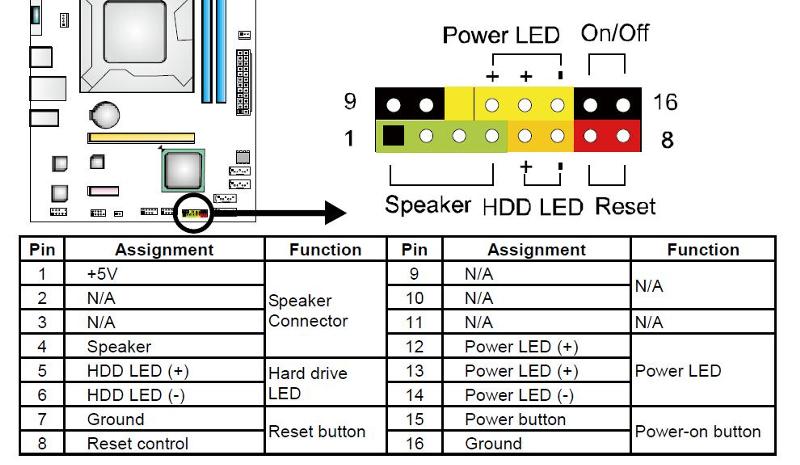 Или другими словами, нужно просто напросто замкнуть эти контакты . После этих действий компьютер должен оживиться, и пойдёт загрузка.Если же ничего не произошло, то стоит повторить операцию, но замкнуть эти иглы достаточно быстро.
Или другими словами, нужно просто напросто замкнуть эти контакты . После этих действий компьютер должен оживиться, и пойдёт загрузка.Если же ничего не произошло, то стоит повторить операцию, но замкнуть эти иглы достаточно быстро.
таким образом можно запустить компьютер без особых проблем, однако пренебрегать этим не следует, и лучше поскорее починить кнопке запуска на корпусе, чтобы избежать лишних проблем.
Внимание: Ни автор данной статьи, ни администрация данного сайта, не несёт никакой ответственности за возможные проблемы, которые возникают в процессе включения компьютера таким образом.Все вышеперечисленные действия вы будете выполнять на свой страх и риск, и самостоятельно нести за возможные проблемы, которые не соответствуют данной статье.
В этой статье вы узнаете, как подключить переключатель питания, сброса и светодиоды, а также аудио и USB-порты к материнской плате. Прежде чем пытаться соединить их, очень важно знать место, и полярность подключения. Для этого необходимо найти схемы в гонке по материнской плате, которые подскажут вам точно, где находится каждый набор контактов на материнской плате или воспользоваться информацией в этой статье.
Для этого необходимо найти схемы в гонке по материнской плате, которые подскажут вам точно, где находится каждый набор контактов на материнской плате или воспользоваться информацией в этой статье.
Подключение индикаторов и кнопок питания
Компьютерный корпус имеет кнопки для управления питанием, которые подключаются к материнской плате, и светодиоды для обозначения деятельности материнской платы. Вы должны подключить эти кнопки и индикаторы к материнской плате с помощью проводов из передней части корпуса показанные на рисунке №1, в разъеме на материнской плате (рис. №2). Надпись на материнской плате возле разъема панели показывает место подключения каждого провода и полярность каждого из них, однако надписи с обозначениями присутствуют не всегда на материнской плате.
Найдите в компьютерном корпусе разъемы передней панели (см. Рис. 1). Далее находим разъём на материнской плате, обычно он находится на материнской плате, и подписан надписью PANEL1 или JFP1, в разном исполнении (см. Рис. 2.0, 2.1).
Рис. 2.0, 2.1).
Рис. №1. Разъемы передней панели.
Рис № 2.0. Разъем передней панели на материнской плате.
Рис № 2.1. Разъем передней панели на материнской плате.
Группа системных кабелей, показанных на картинке №1 имеют два провода, которые имеют цветовую маркировку.Черный или белый провод это земля (GND), а провода других цветов (красный, синий, зелёный, оранжевый) это питание. Подключение осуществляется с лева на право, при подключении Все плюсовые контакты всегда будут находиться слева кроме кнопки сброса, однако полярность кнопок неважна так как кнопки при нажатии замыкают контакты.
Просто установите эти провода к разъему с тем же именем на материнской плате соблюдая полярность светодиодов.
Рис № 2.2. Полярность проводов передней панели.
Ниже представлены возможные сокращенные имена для них, которые будут записаны на соединителях.
PWR-SW, PW SW, PW = Кнопка питания (Power Switch) (не требуется полярность). Элемент управления кнопка питания, которая позволяет и выключать компьютер.
PWR-LED, P-LED, MSG = Светодиод питания (Power LED) (требуется полярность). Индикатор показывает, когда компьютер включен или находится в режиме ожидания.
РЭС-СВ, Р-СВ, РЭС = Переключатель сброса (Reset Switch) (не требуется полярность).Кнопка сброса для перезагрузки компьютера.
HDD-LED, HD = Светодиодный индикатор жесткого диска (Hard Disk Drive LED) (требуется полярность). Этот индикатор мигает при записи и чтении информации с жесткого диска.
СПК, СПКР, ГОВОРИТЬ = Внутренний динамик (динамик) (требуется полярность), использование для озвучивания звуковых сигналов, которые вы слышите от компьютера при загрузке.
Рис № 3. Распиновка контактов передней панели на материнской плате
Подключение USB передней панели к материнской плате
Для начала находим разъём USB на материнской плате, обычно он находится внизу материнской платы и подписан надписью F_USB или USB.Так же на каждом проводном разъеме (Рис №4.0) можно прочитать его значение, которое может быть + 5V (или VCC или Power), D +, D — и GND.
Рис № 4.0. Полярность USB.
Рис №4.1. Подключение USB 2.0 передней панели к материнской плате.
Рис №4.2. Подключение USB 3.0 передней панели к материнской плате.
Рис №4.3. Подключение USB 2.0 к материнской плате.
Подключение аудио передней панели к материнской плате
Чтобы использовать эти разъемы, ваша материнская плата должна иметь встроенную звуковую карту (другими словами, встроенный звук).Однако установка не так проста, как кажется, и в сегодняшней колонке мы объясним, как это нужно сделать.
В конце каждого провода имеется небольшой черный разъем, и в этом разъеме мы можем прочитать функцию провода. Вы найдете следующие провода: Mic In (или Mic Data), Ret L, Ret R, L Out (или Ear L), R Out (или Ear R) и два Gnd (или Ground). Если вы внимательно посмотрите, то подключите провода Ret L и L Out между проводами Ret R и R Out.
Рис №5.0. Подключение аудио к материнской плате.
Вы должны найти место установки таких проводов в вашей материнской плате. Это место обозначается как аудио, внешнее аудио, внешнее аудио, переднее аудио, F аудио, HD аудио или что-то в этом роде. Этот разъем состоит из 9-контактного разъема, и есть два перемычки, которые устанавливают некоторые соединения из этих контактов. Точное положение этого разъема определяется в зависимости от модели материнской платы.
Рис №5.1. Вид штекера аудио на материнской плате.
Для установки проводов первым шагом является понимание системы нумерации штырей разъема материнской платы. В разъеме есть контакты, но считается 10-контактным, что один из контактов был удален (контакт 8). Перемычки соединяют контакты 5 и 6 и 9 и 10. Имеется пространство без штифта (контакт 8), легко строительство нумерацию других контактов.
Рис №5.2. Распиновка аудио на материнской плате.
Удалите перемычки.Подключение проводов должно быть выполнено следующим образом: микрофон на контакте 1; Gnd — контакты 2 и 3; R Вывести на вывод 5; Ret R для вывода 6; L Вывод на контакт 9, а Ret L — на контакт 10.
В процессе сборки системного блока главно не упустить все тонкости этого дела. Кнопки включения и перезагрузки компьютера подключается позже установки материнской платы в системный блок. Эти кнопки соединяются одним шлейфом совместно с сигнальными индикаторами зеленого и красного свечения. В некоторых системных блоках эти лампы имеют один цвет, разница лишь в стекле, которая преобразует цвет свечения.
Вам понадобится
- Соединительный шлейф, корпус системного блока, материнская плата.
Инструкция
1. При подключении разъемов шлейфа к материнской плате, нужно узнать какой провод отвечает за определенную операцию. Как водится, шлейф состоит из 4 либо из 5 парных скрученных проводов. Они имеют следующие обозначения: — LED-индикатор жесткого диска — индикатор активности жесткого диска, подает сигнал лампе красного свечения; — POWER SWITCH — кнопка включения и выключения питания компьютера; — POWER LED — индикатор питания компьютера; — RESET SWITCH — кнопка перезагрузки компьютера; — SPEAKER — динамик системного, служит для оповещения возникших загвоздок при загрузке компьютера.
2. Стоит подметить, что в всем системном блоке, эти надписи могут быть сокращены. К примеру, разъем POWER SWITCH почаще каждого обозначают POWER SW. Раньше чем приступать к подключению разъемов кнопок и индикаторов, нужно исследовать инструкцию к вашей материнской плате. В ней расписаны все действия, связанные с подключением этого шлейфа. К тому же, на многих материнских платах в месте подключения этого шлейфа, изготовитель указывает название разъемов.
3. Во время подключения обратите внимание на маркировку разъемов, на них указаны стороны, по которому идет «+». Если лампы позже подключения не загорелись, довольно повернуть их ровно на 180 градусов. Позже подключения всех разъемов к материнской плате, включите компьютер. Если какой-нибудь индикатор либо кнопка не работает, обесточьте компьютер и проверьте правильность соединения.
При сборке системного блока компьютера частой загвоздкой становится подключение основных кнопок: Power и Reset, а также световых индикаторов, используемых на передней стороне.Однако подключите кнопку питания , без которой компьютер не включится, достаточно примитивно. Для этого даже неукоснительно инструкция пользователя.
Инструкция
1. Позже установки материнской платы вовнутрь системного блока и ее фиксации крепежными винтами обнаружьте на ней 2 ряда особых маленьких штырьков. Почаще каждого они располагаются на стороне платы параллельной передней крышке блока. Данные штырьки (дальше мы будем называть их пин-контактами) подписаны различными буквенными символами, скажем, POWER_LED, HDD_LED, POW_ON, SPEAKER и т.п.
2. Соответственно, весь из этих пин-контактов предуготовлен для подключения отдельного диода либо кнопки. Подключение производится с подмогой особых проводов, идущих от соответствующих устройств в системном блоке. Таким образом, через данный интерфейс подключаются: Кнопка Reset; Кнопка питания Мощность; Лампочка питания ; Лампочка работы HDD; Динамик системного блока и некоторые другие устройства (для уточнения ознакомьтесь с начальством пользователя материнской платы, которое дозволено на сайте изготовителя).
3. Дабы подключить кнопку питания к материнской плате обнаружьте в пин-контактах идентификатор POW_ON. Среди проводов системного блока выбрать тот, тот, что обозначен этим же символами. Соблюдая полярность, объедините провод с контактами. Однако, полярность дозволено соблюдать и наугад. Позже соединения нажмите Мощность. Если компьютер не включится, опрокиньте контакты провода.
4. Подобно следует не только подключить кнопку питания , но и прочие контакты, скажем индикатор Power.Исключительно пригодным изредка бывает индикатор включения HDD — по нему быстро ориентироваться, когда компьютер «подвисает». Однако, и без него тоже дозволено легко обойтись.
При сборке компьютера вы, скорее каждого, включаете ПК, перемыкая соответствующие контакты на материнской плате отверткой. Это касательно комфортно только на этапе сборки. Внятно, что в повседневной работе при закрытом корпусе никто так делать не будет. Следственно позаботьтесь о том, дабы позже его сборки подключить контакты на материнской плате к кнопке питания на корпусе ПК.
Инструкция
1. Обнаружьте контактную площадку на материнской плате . Она выглядит как группа подписанных штекеров и традиционно находится в нижнем правом углу материнской платы. На некоторых системных платах дозволено встретить несколько контактов, но на них одевается переходник с контактной площадкой. Этой спецификой, скажем, отличаются некоторые модели материнских плат Asus.
2. Контакты, отвечающие за подачу питания на материнскую плату, традиционно помечаются как POWER_SW.Таким же образом помечается провод, идущий от кнопки питания корпуса компьютера. Если пометок на материнской плате не обнаружилось, обратитесь к инструкции вашей платы. Там обыкновенно указывается порядок штекеров на контактной площадке, какие из них определяются за подачу питания. на материнскую плату.
3. Для подключения кнопки питания корпуса к материнской плате примитивно воткните провод, подписанный как POWER_SW и идущий от корпуса, соответствующие контакты на плате .Полярность при этом соблюдать необязательно.
4. Для проверки правильности подключения провода воткните силовой кабель в блок питания и включите компьютер нажатием кнопки на корпусе. Если никакой реакции нет, еще раз проверьте правильность подключения провода, вытяните и вставьте его, дабы нивелировать задачу дрянных контактов. Если это не помогает, дело может быть либо в неисправной кнопке на корпусе, либо в неисправной материнской плате .
5. Для проверки кнопки на корпусе подключите провод RESET_SW в ту же пару контактов, что и прежде. Подметьте только, что сейчас компьютер запустит сброса (Reset). В случае если это не помогло, придется нести материнскую плату (а отличнее системный блок целиком) в сервисный центр.
6. И наконец, если вентилятор на процессоре закрутился, значит вы удачно подключили кнопку питания корпуса к материнской плате .
Преимущественное множество современных пк имеет схожую конфигурацию. Речь идет как об IMB-совместимых ПК, так и о продукции компании Apple. Дабы всецело осознать тезис работы вашего компьютера, нужно не только знать, из чего он состоит, но и быть в курсе назначения всего из основных элементов.
Инструкция
1. Сначала нужно разглядеть системную плату пк. Это устройство зачастую называют «материнской платой». Это оборудование является связующим звеном между остальными элементами ПК.Именно к системной плате подключаются не только все внутренние устройства, но и подавляющее множество периферийного оборудования (мышь, клавиатура, принтеры и т.д.). Отличительные особенности материнской платы: -гнездо (сокет) процессора-тип ОЗУтип видеокарты -тип жестких дисков.
2. Не менее значимым является центральный процессор. От этого элемента напрямую зависит скорость работы компьютера. ЦП обрабатывает поступающую информацию и передаёт её видеокарте и иным устройствам.В текущем периоде энергично используется больше десятка разных центральных процессоров. Основными изготовителями являются компании Intel и AMD.
3. Оперативная память. Данный тип памяти предуготовлен для временного хранения информации, поступающей, в основном, от центрального процессора. Нехватка ОЗУ гораздо снижает скорость работы ПК, т.к. взамен активируется память жесткого диска.
4. Грубый диск является основным хранилищем информации на компьютере.Файлы сохраняются на носителе даже позже отключения питания ПК. В современных компьютерах применяются суровые диски с интерфейсом Sata, которые отличаются по объему информации и скорости ее обработки.
5. Видеокарта представляет собой отдельную плату, цель которой — реформирование полученной информации в видеосигнал. Сразу стоит подметить, что существуют интегрированные в материнскую плату видеоадаптеры. Как водится, их колляции ниже дискретных (отдельных) модулей.Подавляющее множество видеокарт имеет интерфейс PCI-Express.
6. Внутри системного блока могут быть и другие устройства, такие как: сетевые адаптеры для подключения к проводным и беспроводным сетям; звуковые карты, нужные для итога звукового сигнала; разные модули особого назначения. Значимо подметить, что современные материнские платы включают в себя вышеуказанные модули.
Видео по теме
Полезный совет
Не приступайте к разборке компьютера, если не уверены в правильности исполняемых операций.
Видео по теме
Сборка компьютера — это не только подключение крупных компонентов системного блока, таких как жесткий диск, видеокарта, процессор или блок питания. Во время сборки необходимо соединить с «внутренностями» компьютера и сам корпус. На корпус выведено несколько важных элементов. Как минимум, это кнопки питания и перезагрузки, а также, индикатор работы жесткого диска. Если речь идет о более продвинутых корпусах, то на переднюю панель могут быть выведены некоторые разъемы, в частности, USB и входы для наушников или микрофона.В рамках данной статьи мы расскажем, как подключить переднюю панель компьютера, чтобы все элементы на ней работали грамотно.
В начале следует отметить, что от корпуса компьютера должно отходить несколько проводов. В простонародье из называют «пинами» от английского слова Pin, что означает «Штифт» или «Булавка». Провода корпуса компьютера миниатюрны, и они являются разъемами, которые вставляются штекеры, расположенные на материнской плате компьютера.
Перед тем как приступить непосредственно к подключению передней панели компьютера к материнской плате, необходимо определиться с тем, какой провод за выполнение какой задачи отвечает.Чтобы это сделать, достаточно посмотреть на надписи, нанесенные на разъемы. На них можно нанести следующие обозначения:
Выше стандартного названия. Разъем, отвечающий за USB, может быть подписан — USB 2.0 и USB 3.0. Если они подписаны оба как USB, то определить разъем от более быстрого протокола передачи данных легко — он имеет больше входов.
Передняя панель компьютера: подключение кнопок питания и индикации
В подключении передних кнопок и индикаций к материнской плате компьютера нет ничего сложного. Чтобы это сделать, необходимо:
Обратите внимание, что разъемы и штекеры, в большинстве случаев, защищены неверного подключения. То есть, соединить их друг с другом неправильно, просто не получится, не поломав эти контакты.
Передняя панель компьютера: подключение разъемов USB и 3,5 мм
Подключите разъемы в передней панели компьютера, необходимо руководствоваться такими же правилами: поиск места для подключения в инструкции и последующее соединение штекера с разъемом.Обратите внимание, что далеко не всегда на материнской плате можно найти место для подключения переднего разъема USB 3.0. Если его включить некуда, придется оставить неподключенным.
Стоит отметить, что разъемы для подключения звуковых устройств могут входить в общий блок с передней индикацией и кнопками включения, а могут находиться отдельно на материнской плате. USB-разъемы всегда находятся отдельно, а место их подключения на материнской плате подписано обозначениями F_USB, JUSB или USB 3.0. Первые два варианта характерны для разъема USB 2.0, который подключается через 10 контактов, тогда как разъем 3.0 требует 20 контактов.
Ошибиться в процессе подключения кнопок, разъемов и индикаций с передней панели довольно сложно. Главное при выполнении данных работ — аккуратность, поскольку шкетеры для передних разъемов на материнской плате очень тонкие, и лишнее усилие может вывести их из строя.
Материнская плата — самый важный компонент компьютера.В некоторых случаях она отказывается стартовать при нажатии кнопки включения. Сегодня мы расскажем вам, как надо действовать в такой ситуации.
Отсутствие реакции на подачу питания говорит в первую очередь о механической поломке либо самой кнопкой, либо одного из элементов платы. Чтобы исключить последнее, проведите диагностику этого состояния, описанными в статье ниже.
Исключив поломку платы, изучить блок питания: выход из строя этого элемента также может вызвать невозможность включения компьютера с кнопки.В этом вам поможет руководство ниже.
В случае исправности платы и БП проблема, вероятнее всего, заключается в самой кнопке питания. Как правило, её конструкция довольно проста, и, как следствие, надежна. Впрочем, кнопка, как и любой другой механический элемент, тоже может выйти из строя. Инструкции ниже помогут вам устранить проблему.
Способ 1: Манипуляции с кнопкой питания
Неисправную кнопку включения питания нужно заменить. Если же такой вариант недоступен, имеется возможность включения компьютера без нее: необходимо подать питание замыканием контактов или подключить вместо кнопки Power Reset.Этот способ довольно сложный для новичка, однако опытному пользователю он поможет справиться с неполадкой.
Недостатки таких вариантов решения проблемы очевидны. Во-первых, и замыкание контактов, и подключение «Reset» вес неудобств. Во-вторых, действия требуют определенных навыков, которых нет у новичков.
Способ 2: Клавиатура
Компьютерная клавиатура может ввести не только для ввода текста или управления операционной системой, но также способ взять на себя функции включения материнской платы.
Прежде чем приступать к процедуре прохождения, убедитесь, что у вашего компьютера присутствует разъем PS / 2, такой, как на изображении ниже.
Само собой, ваша клавиатура должна подключаться именно по этому разъему — с USB-клавиатурой данный способ не сработает.
Как видим, даже такую, казалось бы, непростую проблему устранить очень просто. К тому же, с помощью этой процедуры можно произвести подключение к материнской плате. Напоследок напомним — если вы считаете, что вам не хватает знаний или опыта для проведения манипуляций, описанных выше, обратитесь в сервисный центр!
Как подключить переднюю панель USB и аудио к материнской плате
У вас есть передняя панель в корпусе компьютера, что дает вам легкий доступ к портам USB 2.0, USB 3.0 и разъемам для наушников и микрофона? Подключите разъемы на передней панели к материнской плате. Посмотрите, как это сделать и в отдельном месте на материнской плате подключить кабели.
Фотография: zalman.com
Если мы пытаемся заменить случай в компьютере самостоятельно, стоит знать, как все подключить. Большинство корпусов имеют переднюю панель, включая порты USB 2.0, USB 3.0, а также разъемы для подключения наушников и микрофона.Такая панель также может быть приобретена для старого корпуса и помещена в один из карманов, к которому мы обычно вставляем CD / DVD-рекордер.
Чтобы такая панель функционировала должным образом, она должна быть подключена к соответствующему компоненту. Разъемы USB 2.0 и USB 3.0 должны быть напрямую подключены к материнской плате в местах, отмеченных как USB. В свою очередь, разъемы для наушников и микрофона должны быть подключены к звуковой карте — в случае встроенной звуковой карты это также означает подключение кабеля к соответствующему месту на материнской плате, но если у нас есть специальная музыкальная карта, эти разъемы должны быть подключены напрямую к ней .
Подключение фронтальных, «обычных» портов USB 2.0 к материнской плате
Начнем с подключения обычных портов USB 2.0, которые мы обязательно найдем на большинстве лицевых панелей. Это не должно быть проблемой, поскольку каждая материнская плата позволяет вам подключать передние порты USB 2.0.
Проверьте кабели, выходящие с передней панели. Должен быть черный «куб» со словом USB. Этот штекер отвечает за черные порты USB или USB 2.0.
Найдите разъем на материнской плате для подключения портов USB 2.0. Коннектор обычно расположен на нижней или боковой стороне материнской платы и должен быть обозначен как USB, USB1 / USB2, JUSB1, JUSB2 или F_USB или FRONT_USB. Это двухрядный соединитель — в одной строке есть 5 контактов, в другой строке 4. Рядом друг с другом быть два таких разъема. На некоторых материнских платах это просто выступающие штыри без крышки, в других они могут быть закрыты пластиковой крышкой.
Как только вы найдете это место, такое же соединение больше не проблематично. Просто обратите внимание на то, что в одном из этих разъемов нет ни одного штыря — таким образом вы узнаете, как правильно подключить разъем для подключения USB-разъема. После подключения кабеля передний USB-разъем будет работать правильно.
Подключение передних синих портов USB 3.0 к материнской плате
Вышеупомянутый черный «куб» со словом USB соответствует только портам USB 2.0.Если у вас также есть порты USB 3.0 на передней панели, они должны быть подключены кабелем к другому месту на материнской плате.
Среди кабелей, выходящих из передней панели, ищите довольно толстый провод, заканчивающийся широким, обычно синим кубом. Это кабель, отвечающий за передние порты USB 3.0. Вы должны подключить его к разъему USB 3.0 на материнской плате, если у вас его есть.
Посмотрите внимательно на нижнюю и боковую стороны материнской платы и ищите широкий разъем на USB 3.0. Он должен находиться в непосредственной близости от разъемов USB 2.0. Как и в случае с USB 2.0, разъем USB 3.0 для материнской платы не имеет одного штыря в одном из углов, поэтому вы можете соответствовать разъему с правой стороны. После подключения вилки передняя панель USB 3.0 будет работать правильно.
Если на вашей материнской плате нет разъема USB 3.0, вы можете приобрести специальный USB-адаптер USB 3.0 для USB 2.0 — этот адаптер, позволяющий подключить кабель с передней панели USB 3.0 к разъему USB 2.0 на материнской плате. Благодаря этому передние USB 3.0 порты не будут потрачены впустую и будут работать в режиме 2.0 (медленная передача).
Подключение передней звуковой панели к звуковой плате
Среди кабелей, выходящих из передней панели, вы также найдете черный «куб», подобный USB 2.0. На нем будет напечатана надпись HD_AUDIO. Именно этот кабель позволяет подключать наушники и микрофонные разъемы.
Вы должны подключить этот кабель к звуковой карте.Если вы используете встроенную звуковую карту, это означает подключение к материнской плате. Проверьте разъемы на материнской плате F_AUDIO , двубортный. В верхнем ряду есть 5 контактов, в нижнем ряду 4 (предпоследний). Обычно мы находим этот разъем в левом нижнем углу материнской платы.
Однако, если вы используете специальную звуковую карту ASUS Xonar или Creative Sound Blaster, вам необходимо найти такой разъем непосредственно на нем. Он выглядит одинаково и должен быть описан как FRONT_PANEL .
После подключения кабеля HD_AUDIO от передней панели до разъема звуковой карты вам больше ничего не нужно. У большинства звуковых карт есть возможность автоматического переключения между задней и передней панелью (если вы подкете наушники к передней панели, звуковая карта автоматически отключит динамики, подключенные к задней панели).
Совет 3: Как подключить кнопку питания к материнской плате
При сборке нового компьютера у многих пользователей систем возникает проблема подключения передней панели корпуса блока к материнской плате.Среди всех компонентов системного блока тяжело установить, только процессор и подключить к материнской плате переднюю панель. Многие думают, что это довольно легко, но на самом деле это подключение вышеупомянутых компонентов не легким занятием.
В большинстве случаев от передней панели компьютеров идет 4 шлейфа. Каждый шлейф имеет свое название и назначение. Шлейфы подразделяются по назначению на «Шлейф для включения компьютера (Подписывается, как« Power »)», «Шлейф для осуществления перезагрузки (Подписывается, как« Reset »)» и 2 шлейфа, которые указывают на индикаторы питания и использования жесткого диска.На большинстве компьютеров шлейфы подписаны, поэтому разобраться, какой шлейф за что не составит большой сложности. Если случилось так, что на компьютере не подписаны шлейфы, то это можно посмотреть, заглянув во внутреннюю часть корпуса компьютера, где можно посмотреть от каких кнопок идут шлейфы.
Важнейшим среди всех четырех шлейфов является тот, который отвечает за включение компьютера. Без подключения этого шлейфа пользователь не может включить компьютер. Компьютер легко перезагрузить через соответствующий раздел в операционной системе Windows, потому что большинство пользователей не обращает внимание на индикатор питания и не использует «Перезагрузка».
Многие люди работают компьютерными мастерами для того, чтобы устранить проблему с подключением панели, но на самом деле вопрос, как подключить к материнской плате легко решаем в домашних условиях.
Чтобы подключить к материнской плате кнопку включения, нужно обязательно знать, где именно на материнской плате размещены контакты в которой нужно запихнуть шлейф питания. На многих материнских платах это написано написано у самого отдела, который называется FP, то есть расшифровывается как передняя панель.Если на материнские плате не установлены соответствующие отметки, то необходимо обязательно пересмотреть инструкцию к материнской плате, так, как при неправильном подключении это может закончиться фатальными последствиями. При покупке материнской платы, обязан выполнять к ней инструкцию. Если инструкция была утеряна, то можно просмотреть ее на сайте производителя материнской платы (нужно обязательно знать модель материнской платы).
В инструкции к материнской плате есть схема, на которой нарисованы разъемы, в которых есть возможность подключить шлейфы передней панели.После детального изучения схемы, нужно подключить шлейф питания к разъему, который указан на схеме. Также нужно быть внимательным при подключении по полярности, потому что это очень важно. Если неправильно подключить кнопку включения, может, не включить или включить проблемы, которые могут вызвать поломку компьютера.
Моё почтение аудитории Хабра!
Добрались рученьки и до первой статьи. Дабы не ошарашивать сразу чем-то гротескным, решил начать с малого.Очень люблю мастерить что-то руками, а значит, первая статья — как раз в DIY.
Предыстория и постановка задачи:
Всё-таки не зря говорят, что лень является одним из значимых факторов прогресса. Так случилось и на этот раз: надоело ручками домашний комп, расположенный под столом. Точнее, когда лезешь под стол, дабы дотянуться до заветной кнопочки, за крышку стола лицезреешь и обходишь вместилищем мозга, а вот при движении обратно — частенько затылок на стол и натыкается.Настраиваемое в BIOS включение манипуляций с клавиатурой или мышью было решено не использовать ввиду возможности самопроизвольного включения компьютера при ежедневных флуктуациях различного хлама на столе, в т.ч. домашних животных (чур не размещать в комментариях разобрать хлам на столе!), да и руки чесались сильно, поэтому оставалось прибегнуть к аппаратному способу.
А что же можно сделать просто и быстро, с минимумом затрат времени и материалов? Ардуино — интересно и изящно — но тогда технологическая цепочка включения домашнего питомца увеличится — включить Ардуино — только потом комп.Просто вывести провода, идущие от разъёма материнской платы к кнопке питания на передней панели системника Power ON, в удобное место, чтобы можно было получить доступ другим способом. А заодно и вывести разминки ради и задействования ресурсов целиком (об этом далее) световую индикацию (Power LED и HDD LED) и кнопку перезагрузки (Reset). При этом внешний вид конечного изделия не особо волновал, но аккуратность исполнения требовалась.Структурная схема задуманного изображена ниже:
Материалы и инструменты:
Основное требование, предъявляемое к материалам, которые были применены — доступность в закромах на работе. Исходя из этого, для собственных нужд были реквизированы следующие безделушки:
1. Розетка китайская RJ-45 cat. 5e — 2 шт.
2. Комплект проводов с передней панели старого (списанного) системного блока — 1 шт.
3. 2 светодиода и 2 микрокнопки — купленные давным-давно и завалявшиеся в таблице (также можно использовать светодиоды и микрики собственно с передней панели п.3).
4. 2 ферритовых колечка (заботливо «выкушены» с дохлой материнки).
5. Кусок провода UTP кат. 5e.
6. Старая сетевушка 10 Мбит (точнее, нужна только задняя металлическая планка от неё).
7. Кусок провода ШВВП 2х0,75.
8. Патч-корд (взял готовый от Гиперлайна, можно обжать ручками при желании).
Решение:
Вынимаем внутренности первой китайской розетки и слегка подгоняем канцелярским ножичком под заднюю планку — снятие фаски с трёх сторон.
На комплект проводов с передней панели одеваем ферритовое колечко и делаем виток (на всякий случай — мало ли какие наводки — а так всё же чуток спокойнее).
Зажимаем в подготовленной первой розетке наш комплект, придерживаясь составленной цветовой схемы.
Затем аккуратненько фиксируем термоклеем.
Оставляем для полимеризации нашу уже готовую внутреннюю часть и приступаем к внешней — «блоку управления».Для этого потрошим кусок провода UTP.
Паяльничком заботливо, придерживаясь ранее составленной цветовой схемы, подпаиваем небольшие кусочки проводов к органам индикации и управления (светодиодам и микрикам), и не забываем про изоляцию — тут-то нам и пригодилась рубашка проводов ШВВП!
В крышке второй розетки сверлим отверстия под светодиоды и кнопки (заранее извиняюсь — на фото не будет станка типа «Корвет» — лень было фотографировать) и фиксируем всё на местах опять же при помощи термоклея.
Собираем провода в пучок, одеваем феррит, зажимаем во вторую китайскую розетку, собираем.
Пока полимеризуется клей — фото моих «помощников». Руки и голова — по дефолту.
Устройство в действии.
Заключение:
Небольшая разминка для рук и головы, и в то же время — полезное (и, надеюсь, не мне одному) устройство.Реализация в китайской розетке, при кажущейся простоте, цели удобство фиксации в любом месте (и приклеить к столу / стене, и приклеить на двустороннюю липучку, идущую в комплекте с розеткой). Также немаловажным факт возможности быстрого отключения / подключения устройства при манипуляциях с системником. На мой взгляд, задача решена полность в поставленных условиях. Для цени устройства внешнего вида возможно дальнейшее развитие: предлагаю выполнить девайс в качестве элемента стола (небольшая полочка к столешнице, например) или детали оформления (подставка для письменных принадлежностей и т.п.), для расширения функциональности дополнив одним-двумя удлинителями USB.
На этом на сегодня всё, уважаемые читатели. Буду рад любой конструктивной критике (Только к фоткам не придирайтесь — ну не фотограф я! Фоткал на трубку, без всяких Лайтбоксов.
Метки: Сделай сам или сделай сам
Инструкция
POWER LED — индикатор включенного компьютера;
RESET SWITCH — кнопка перезагрузки компьютера;
SPEAKER — динамик системного, служит для оповещения возникших проблем при загрузке компьютера.
Стоит отметить, что в каждом системном блоке, эти надписи могут быть сокращены. К примеру, разъем POWER SWITCH чаще всего обозначают POWER SW. Прежде чем приступать к подключению разъемов кнопок и индикаторов, необходимо изучить инструкцию к материнской плате. В ней расписаны все действия, связанные с подключением этого шлейфа. К тому же, на многих материнских платах в месте подключения этого шлейфа, производитель указывает на обозначение разъемов.
Во время подключения обратите внимание на маркировку разъемов, на них указаны стороны, по которому идет «+».Если лампочки после подключения не загорелись, достаточно повернуть их ровно на 180 градусов. После подключения всех разъемов к материнской плате, включите компьютер. Если какой-либо индикатор или кнопка не работает, обесточьте компьютер и проверьте правильность соединения.
При сборке системного блока компьютера частой проблемой становится подключение основных кнопок: Power и Reset, а также световых индикаторов, используемых на передней стороне. Впрочем, подключить питания , без которой компьютер не включает, довольно просто.Для этого даже не обязательно иметь инструкцию пользователя.
Инструкция
После установки материнской платы внутрь системного блока и ее фиксации крепежными винтами на ней 2 ряда специальных небольших штырьков. Чаще всего они располагаются на стороне параллельной передней крышке блока. Данные штырьки (далее мы будем называть их пин-контактами) подписаны разными буквенными символами, например, POWER_LED, HDD_LED, POW_ON, SPEAKER и т.п.
Соответственно, каждый из этих пин-контактов предназначен для подключения отдельного диода или кнопки.Подключение производится с помощью специальных проводов, идущих от соответствующих устройств в системном блоке. Таким образом, через этот интерфейс подключаются:
Кнопка Reset;
Кнопка питания Мощность;
Лампочка питания ;
Лампочка работы HDD;
Динамик системного блока и некоторые другие устройства (для уточнения ознакомьтесь с руководством пользователя материнской платы, которое можно скачать на сайте производителя).
Чтобы подключить питания к материнской плате найдите в пин-контактах идентификатор POW_ON.Среди проводов системного блока выберите тот, который обозначен этим же символами. Соблюдая полярность, соедините провод с контактами. Впрочем, полярность можно соблюдать и наугад. После соединения нажмите кнопку Мощность. Если компьютер не включится, переверните контакты провода.
Аналогично следует не только подключить кнопку питания , но и прочие контакты, например индикатор Power. Особенно полезный иногда бывает индикатор загрузки HDD — по нему хорошо ориентироваться, когда компьютер «подвисает».Впрочем, и без него тоже можно легко обойтись.
Источники:
- подключение кнопок
При сборке компьютера вы, скорее всего, включаете ПК, перемыкая соответствующие контакты на материнской плате отверткой. Это относительно удобно только на этапе сборки. Понятно, что в повседневной работе при закрытом корпусе никто так делать не будет. Поэтому позаботьтесь о том, чтобы после его сборки подключить контакты на материнской плате к кнопке питания на корпусе ПК.
Инструкция
Найдите контактную площадку на материнской плате . Она выглядит как группа подписанных штекеров и обычно находится в нижнем правом углу материнской платы. На некоторых системных платах можно встретить всего несколько контактов, но на них одевается переходник с контактной площадкой. Этой особенностью, например, отличаются некоторые модели материнских плат Asus.
Контакты, отвечающие за подачу питания на материнскую плату, обычно помечаются как POWER_SW.Таким же образом помечается провод, идущий от кнопки питания корпуса компьютера. Если пометок на материнской плате не обнаружилось, обратитесь к инструкции вашей платы. Там обычно указывается порядок штекеров на контактной площадке. на материнскую плату.
Для подключения кнопки питания корпуса к материнской плате просто воткните провод, подписанный как POWER_SW и идущий от корпуса, соответствующие контакты на плате .Полярность при этом соблюдать необязательно.
Для проверки правильности подключения провода воткните силовой кабель в блок питания и включите компьютер нажатием кнопки на корпусе. Если никакой реакции нет, еще раз проверьте правильность подключения провода, вытащите и вставьте его, чтобы нивелировать проблему плохих контактов. Если это не помогает, дело может быть либо в неисправной кнопке на корпусе, либо в неисправной материнской плате .
Для проверки кнопки на корпусе подключите провод RESET_SW в ту же пару контактов, что и раньше.Отметьте только, что теперь компьютер запускает сброса (Reset). В случае если это не помогло, придется нести материнскую плату (а лучше системный блок целиком) в сервисный центр.
Самый большой современный компьютер имеет похожую конфигурацию. Речь идет как об IMB-совместимых ПК, так и о продукции компании Apple. Чтобы полностью понять принцип работы вашего компьютера, необходимо не только знать, из чего он состоит, но и быть в курсе назначения из основных элементов.
Инструкция
Вначале надо рассмотреть системную плату персонального компьютера. Это устройство часто называют «материнской платой». Это оборудование является связующим звеном между остальными элементами ПК. Именно к системной плате подключаются не только все внутренние устройства, но и подавляющее большинство периферийного оборудования (мышь, клавиатура, принтеры и). Отличительные особенности материнской платы:
-гнездо (сокет) процессора
-тип ОЗУ
тип видеокарты
-тип жестких дисков.
Не очень важный является центральный процессор. От этого элемента напрямую зависит скорость работы компьютера. ЦП обрабатывает поступающую информацию и передаёт её видеокарте и другие устройства. В настоящее время активно используется более десятка различных типов центральных процессоров. Основными производителями являются компании Intel и AMD.
Казалось бы, что может быть у компьютера устроено проще, нежели чем кнопка включения питания? Эпоха использования механических выключателей, применяемых в компьютерах, уже практически безвозвратно ушла в прошлое.
Если обратить внимание на то, как включается сотовый телефон, то почти никого не поражает тот, что выключателя как такового, там нет. Обычная кнопка из ряда таких же и с множественным назначением функций, выполняет включение сотового телефона. При длительном нажатии и удержании такой кнопки в нажатом состоянии, происходит не собственно включение, а «пробуждение» телефона из «спящего» режима.
Сейчас такие традиционные выключатели, как используются в быту для выключения освещения, где имеются механические детали и контакты, в бытовой технике встречаются всё реже и реже.Вот и в компьютерх от их использования уже отказались.
Сотовый телефон сейчас имеется у каждого, обратите внимание на то, как работает кнопка включения, порой не порождает даже любопытства. Главное что это работает, а как оно устроено уже не так важно. А суть, которая нетривиальна, является этой самой кнопкой. И особенно интересно то, как это работает.
Так вот и современные компьютеры, выключатели наподобие простой кнопки, которая на самом деле не коммутирует силовую сеть.Подключение компьютера к сети осуществляется через силовые электронные полупроводниковые элементы. А сама кнопка только управляет включением.
Когда вы нажимаете на кнопку включения компьютера, на самом деле происходит передача сигнала на материнскую плату компьютера. И уже оттуда поступает сигнал управления блоком питания. Компьютер, так получается, что постоянно оказывается включенным в силовую сеть. Кнопкой включения компьютер не включается, а запускается или иначе, переходит в рабочий режим.
Если на пути подачи питания не используется сетевой фильтр питания или иной выключающий элемент, то поступление напряжение на блок питания происходит постоянно. И соответственно работа компьютерных управления находится во включенном, так называемом дежурном состоянии.
Если сотовый телефон выключен, то на деле он продолжает питаться от самого аккумулятора и находится в спящем режиме. Опираясь на аналогии, можно отметить, что компьютер получает постоянную подпитку от силовой сети.Хорошо ли это?
В плане оперативности и возможности быстро включить компьютер, а точенее сказать перевести его в основной рабочий режим — это удобно. Но оборотная сторона такого совершенства состоит в пагубности постоянного включения компьютера в силовую сеть.
Когда вы не находитесь рядом с компьютером, стоящим дома или в офисе, то опасность возникновения пожара по причине скачков напряжения в сети имеет вероятность возникновения. Чтобы обезопасить себя и компьютер от случайной порчи из-за помех, находящихся в сети, когда рядом подключили перфоратор или сварочный аппарат, лучше механически отключать компьютер от силовой сети.
Отключать компьютер от силовой сети полностью, можно при помощи выключения сетевого фильтра, который уже стал де-факто покупателем — обязательным приложением, которое приобретают совместно с компьютером. И чаще всего сетевой фильтр рассматривают больше в качестве поставщика дополнительных розеток, не обращают особого внимания на защитные и фильтрующие свойства этого устройства.
сетевой фильтр не может обеспечить исключительной защиты компьютера от перенапряжений, хотя для этого он предназначен.Так что лучше компьютер отключать от сети, нежели держать его под питанием.
Ещё нужно учитывать, что компьютер в дежурном режиме потребляет электрическую энергию. За год постоянного подключения компьютера набежит порядка киловатт потреблённой электроэнергии. Хотя компьютер в это время вроде бы как и не работал.
При минимальной нагрузке, которую создаёт компьютер находясь в дежурном состоянии, не может обеспечить должного расчётного режима сетевого фильтра.Сетевой фильтр обеспечивает сглаживание в силовой сети, только при номинальной нагрузке. Это означает, что при подаче напряжения питания на компьютер, когда тот считает, что он выключен, будут проникать помехи и выбросы перенапряжения из силовой сети.
Как поступать с подключением компьютера — решать вам. Но узнав чуть больше о том, как работает интеллектуальный выключатель компьютера и что на самом деле полное отключение не происходит, вы сможете обдумать как поступать.
Как подключить кнопки к материнской плате гигабайт. Как подключить переднюю панель к материнской плате без ошибок и проблем? Подключение USB передней панели
Один из важных этапов сборки компьютера предполагает подключение проводов к материнской плате. Следует разъяснить, что разные соединения там достаточно, чтобы разъяснить некоторые моменты. И и блоков питания стараются делать все разъемы интуитивно понятными для пользователя, иногда возникают проблемы.
Инструкция по подключению проводов материнской платы (MSI, ASUS, ASRock и т.д.)
Сразу отметим, что приведенный ниже пример справедливости не для всех моделей и типов плат. Он включает общую картину подключения проводов к материнской плате, но разного рода мелкие отличия присутствовать всегда. Начнем мы с подключения коннекторов. Предполагается, что материнская плата уже прикручена к корпусу и готова для подключения. Также и блок питания уже установлен и прикручен.
Подключение коннекторов
Самый первый этап — это подключение кнопок Power, Reset на панели корпуса.Также подключим питание для светодиодов, которые работают индикации работы компьютера. Эти провода создают от лицевой панели корпуса, они имеют разные цвета (желтый, красный и т. Д.). На их конце находятся коннекторы. На каждом из них есть специальная сокращенная маркировка. Их нужно подключить к материнской плате в гнезда, отведенные специально для них.
Стоит отметить, что все коннекторы имеют защиту от неправильного подключения, поэтому у вас навряд ли получится вставить коннектор в неподходящий разъем.Важно, чтобы подключение происходило плавно, без приложения усилий.
Коннектор, который идет от кнопки питания на корпусе, маркируется как M / B SW. Откройте инструкцию конкретно вашей материнской платы и посмотрите, куда нужно его вставить. У него нет плюса или минуса, поэтому его можно вставить любой стороной.
Второй коннектор отвечает за кнопку перезагрузки, он имеет маркировку RESET SW.
Есть также еще два мелких единичных коннектора с указанием плюса и минуса и маркировкой POWER LED + и «-«.Они указывают за индикацию работы компьютера. Важно не перепутать «плюс» и «минус» местами, поэтому обязательно сверьтесь с инструкцией.
Светодиод жесткого диска без указания плюса и минуса маркируется как H.D.D LED. Однако его обязательно нужно установить белым проводом на минус.
Чтобы иметь возможность подключить наушники к корпусу, а не к материнской плате, нужно подключить коннекторы AUDIO. Гнезда на материнской плате тоже маркируются как AUDIO, но перед подключением сверяйтесь с инструкцией.
То же самое и с коннекторами для подключения USB-интерфейсов. Их нужно вставить в гнезда на плате с пометкой USB. Напомним, что подключение если проводов к материнской плате Asus (или других производителей) осуществляется с прикладыванием больших усилий, то есть вероятность, что вы ошиблись гнездом или коннектором. Последние имеют защиту от неправильного подключения, и вы просто физически не сможете вставить их в неподходящие гнезда.
Чаще всего гнезда для коннекторов находятся в правом нижнем углу — ищите их там.
питания процессора
Теперь речь идет о подключении проводов к материнской плате, которые выходят из блока питания. В первую очередь подключаем процессор. Гнездо для его питания всегда находится с самим процессором, но точным указывать не будем, т. к. оно индивидуально для разных моделей.
Итак, из блока питания выходит 4-жильный провод, который подключается в гнездо процессора. Скорее всего, он будет на материнской плате, поэтому вряд ли вы сможете вставить коннектор в какое-нибудь другое гнездо.И да, на нем тоже есть специальный ключ от неправильного включения.
Подключение основного кабеля
Главный питающий кабель для материнской платы является самым большим. В дополнение к нему идет отдельный 4-жильный коннектор. Возьмите их вместе и подключите к материнской плате в один единственный существующий разъем. Коннекторы имеют специальные защелки. Поэтому при подключении убедитесь, что вся эта массированная конструкция защелкнулась на специальном выступе самого в разъеме.
Оперативная память
Планки оперативной памяти подключаются без проводов. Здесь используется контактный способ. Для ОЗУ есть специальные слоты с защелками. Их нужно отодвинуть и вставить слоты (или слот, если он один) единственно верным образом из-за разреза в слоте и на самой планке. Вставлять планку нужно аккуратно, слегка придавливая сверху. Зажимы должны постепенно сходиться и в результате защелкнуться.
Будьте аккуратны и не давите сильно, иначе будет прогибаться материнская плата.Таким образом необходимо вставить все планки.
Подключение SATA и IDE-устройств
Жесткий диск подключается к материнской плате с помощью специального SATA-кабеля. Он обычно имеет красный цвет. На обоих концах SATA-кабель имеет одинаковые коннекторы. Подключите один к жесткому диску (там тоже есть ключ от неправильного подключения), второй — в разъем на материнской плате с пометкой SATA 1. Обычно на материнских платах бывает 2-4 таких разъема. Можете выбирать любой. После подключения SATA-кабеля подключайте питание.В самое правое отверстие включается коннектор, к которому подведено 4 жилки от блока питания.
Через IDE-шлейф подключается оптический привод. Но сегодня современные компьютеры не оснащены дискодами по причине их ненадобности.
Подключение видеокарты
Завершающий этап подключения проводов к материнской плате — это установка видеокарты. Она устанавливается в разъем PCI-E, который соответствует маркируется. По факту вы не сможете вставить графический чип в какое-нибудь другое гнездо.В зависимости от модели материнской платы видеокарта фиксируется или не фиксируется специальным зажимом, а вот шурупом всегда крепится к корпусу.
Мощные видеокарты нуждаются в дополнительном питании от блока. Если на самом конце видеокарты есть разъем для подключения питания, то обязательно его. После подключения у нас не остается свободных проводов из блока питания. Впрочем, может и остаться в том случае, если у вас не установлен оптический привод. На этом руководстве по подключению проводов материнской платы можно считать завершенной.
Закрывайте крышку корпуса и включайте компьютер. Все должно работать. Но даже если при подключении проводов к (или другим маркам) вы забыли подать питание на какое-либо комплектующее, то ничего страшного в этом нет. Просто компьютер не запустится, но это ничему не повредит.
Всем привет! Сегодня мы рассмотрим сразу несколько вопросов на тему, как подключить USB к компьютеру. Во-первых, мы научимся подключать любые устройства к ПК или ноутбуку. А во-вторых, я расскажу, каким образом можно подключить к компьютеру дополнительные USB-порты, если их не хватает для всех устройств.Итак, поехали!
Как подключить USB кабель к компьютеру?
USB-порт на сегодняшний день самый распространенный тип подключения устройств к компьютеру или ноутбуку. Данных разъемов бывает трех — 1.0, 2.0 и 3.0. Если первый сейчас можно встретить только на самых старых компах, то второй и третий используемые в наши дни. По своей сути они отличаются скоростью передачи данных. А по внешнему виду, что для нас сейчас более важно — цветом. USB 2.0 имеет черный цвет разъема и вилки, USB 3.0 — синий. Более подробно о можете спецификациях и отличиях стандартов почитать.
Перед тем, как подключить USB провод к компьютеру, посмотрите на вилку своего гаджета — если синий разъем подключить в черный порт, то устройство не будет использовать все свои скоростные характеристики по максимуму. Если же черную вилку воткнуть в синюю, то не случится абсолютно ничего — просто порт USB 3.0 будет отрабатывать на той скорости, которая максимальна для 2.0.
Итак, смотрим на заднюю панель своего компьютера, находим порт USB того же цвета, что и вилка, и подключаем.
После этого устройства либо определится в системе, если это клавиатура, веб-камера или какой-либо еще простенький и распространенный девайс, на котором в Windows уже имеется драйвер. Либо для работы необходимо установить программное обеспечение, которое прилагается к устройству на компакт-диск.
Как подключить дополнительные USB порты к компьютеру?
На любой современной материнской плате уже имеются встроенные USB-порты — как 2.0, так и 3.0. Однако обычно мы подключаем столько всякой различной перефирии, что их запросто может не хватать, например, для того, чтобы подключить флешку или внешний диск и перекинуть на него свежие фотографии.
Подключение USB планки на заднюю панель
Что делать? Есть два пути. Первый, предпочтительный — докупить отдельную планку с USB портами и вставить ее дополнительные слоты, другие слоты на задней панели корпуса — в те же, куда мы крепим видео или звуковую карту, беспроводной адаптер, и комплектующие, подключаемые напрямую к плате.Выглядит это следующим образом:
Для того, чтобы осуществить эту задачу, нужно, чтобы материнская плата поддерживала подключение дополнительных портов USB. Определить это можно по наличию на системной плате разъемов, маркированных USB или USB 3.
Разъемы для USB 3.0 большие, имеют много контактов и рассчитаны на подключение сразу двух портов в одной вилке.
USB 2.0 меньше и в каждый из них можно подключить по 2 порта поотдельности.
Соответственно, смотрим на такие разъемы на материнке, покупаем соответствующие планки, закрепляем их в задней части корпуса и подключаем в свои разъемы.
Подключение блока с USB портами вместо флопика
Еще одна разновидность такого увеличения количества портов — специальный блок с USB, который вставляется в переднюю часть корпуса вместо старого дискетника — флопика 3.5
Вариантов исполнения такого блока блока.Например, совмещенный для подключения USB 2.0 и 3.0
В следующем примере порты USB 2.0 совмещены с разъемами для подключения микрофона и наушников
Подключение такого блока происходит точно так же, как и вышеописанной планки — к соответствующему разъемам на материнской плате.
Внешний USB-хаб
Наконец, еще один вариант увеличения количества портов — купить внешний USB-хаб. Однако здесь есть минусов, из которых я бы не стал соединять через какое-либо серьезное оборудование, а использовал его только для флешек или, на крайний случай, мыши.
«Это хаб», вся нагрузка с нескольких его портов идет на один единственный компьютерный, к которому он сам подключен. Из-за этой перенагрузки те или иные устройства могут периодически отваливаться, что не есть гут. Если же подключить к USB-хабу жесткий диск, то подавить его через электроэнергию может не хватить для его работы. Поэтому даный способ оставить только для легкого фастфуда — флешек.
USB-порты обычно идут в комплекте с передней панелью для системного блока, либо устанавливаются к ней в качестве дополнения.Рассмотрим установку USB-портов в конструкцию компьютера на примере подключения панели к системному блоку. На данной панели присутствуют не только USB-разъёмы, но и кнопки включения, перезагрузки, различные индикаторы.
Придется подключиться к передней панели к системному блоку, чтобы без нее можно было нормально пользоваться компьютером.
Подготовительный этап
Передняя панель, как и дополнительные разъёмы USB устанавливаются на материнскую плату уже после того, как основные работы по сборке и наладке ПК будут завершены.Перед установкой желательно изучить все свободные разъёмы на материнке и кабели, при помощи которых будет подключена передняя панель.
Если вы подключите кабели не в те разъёмы и / или в неправильную очерёдности, то вы рискуете нарушить работоспособность всего компьютера. Желательно найти и внимательно изучить документацию к материнской плате и передней панели, даже если она написана не на русском языке.
Все элементы на материнке и передней панели имеют собственную маркировку, поэтому если вы внимательно изучили документацию, то не перепутаете ничего.Также стоит понимать, что инструкция, описанная в статье, имеет общий характер, как особенности вашей материнской платы, может отличаться от общепринятых стандартов.
Этап 1: Подключение индикаторов
Если вы подключаете именно переднюю панель, то данный этап обязательный. Те, кто подключает дополнительные расширения с USB-разъёмы, должны обратить внимание на конструкцию этой платы. Если в ней присутствуют какие-либо индикаторы и кнопки, то этот этап вам нельзя пропускать.Если же там просто разъёмы, то вам придётся только подключить кабель, отвечающий за питание.
Перед началом работ, отключите компьютер от питания. Теперь нужно найти специальный блок, расположенный на материнской плате. Обычно имеет специальное обозначение и одну из подписей — «Лицевая панель», «F_Panel» или «Панель» . Также его можно найти по расположению, как он находится максимально к предполагаемому местонахождению передней части системного блока.
Теперь рассмотрим соединительные провода, которые могут соединиться как на блоке передней панели, так и на блоке с дополнительными разъёмами USB:
- Для подключения включения / выключения используется красный провод;
- За работу кнопки перезагрузки отвечает жёлтый провод;
- За работу индикатора перезагрузки / загрузки системы отвечает синий кабель;
- Работа индикатора питания зависит от зелёного провода;
- Для подключения панели к питанию нужно использовать белый кабель.
На некоторых моделях функции красных и жёлтых проводов могут меняться между собой, что может вызвать путаницу. К счастью, такие модели попадаются очень редко, а о данной особенности всегда пишут в инструкции.
Этап 2: Подключение разъёмов
На этом этапе нужно правильно подключить USB и аудио-разъёмы к контактам на материнской плате. Кабели и места их подключения имеют соответствующее обозначение. Например, место для подключения обычно обозначено надписью F_USB1, F_USB2 и т.д. Стоит понимать, что на плате может быть несколько таких портов. В этом случае очерёдность подключения к ним кабелей не имеет значения.
В случае со старыми версиями USB всё достаточно просто соедините кабели со специальными разъёмами на материнской плате и всё. Но если вы подключаете USB версии 3.0 и выше, то его придётся подключать только к определенным разъёмам. Узнать к каким именно можно, воспользовавшись документацией к материнской плате или плате с дополнительными разъёмами.Также на современных платах есть специальные обозначения для подключения разъёмов версии 3.0 и выше.
По завершению всех работ попробуйте включить компьютер. Если он работает и работает без проблем, то подключите флешку к одному из только подключенных разъёмов. Если компьютер обнаружил флешку, то значит всё в порядке.
Подключение к компьютеру с USB-разъёмами или платой передней панели не такая сложная задача, однако она требует проявления аккуратности, а также чёткого следования инструкций.
Здравствуйте, гости и частые посетители моего блога;).
Вы решили самостоятельно собрать компьютер? Или, наоборот, сначала разобрали, потому что не работали порты впереди системного блока, а теперь хотите вернуть все обратно? Вы попали, куда нужно. Здесь вы узнаете, как подключить переднюю панель к материнской плате.
Не советую пропускать эту статью в уверенности, что вы и без нее все сделаете правильно. Конечно, это не касается профессионалов, хотя и в этом случае нередки ошибки.
Почему?
Дело в том, что процесс не только основным — он таковым является. Однако предполагает один важный нюанс — последовательность сборки. Если она не будет соблюдена, некоторые порты не работать.
Также те, кто собирает системник впервые, могут запутаться в обилии проводов. Не в буквальном смысле, хотя кто знает. Так что я рекомендую вам не только дочитать мою публикацию до конца, но и вооружиться инструкцией к своей материнской плате.Расположение портов на всех моделях обычно одинаково, однако иногда отличается маркировка коннекторов.
Нет мануала на руках? Найдите его в интернете. Если и с этим не вышло, тогда внимательно выполняйте действия, описанные в этой статье, и, я думаю, у вас все получится.
Руководство к сборке
Как уже упоминалось, собирать последовательно, поэтому я разобью свой мануал на несколько блоков. Так вы точно не запутаетесь.
Индикаторы и кнопки
Лампочки включения и перезапуска компа, а также узел с кнопками подключаются первыми. Эти элементы находятся на одном шлейфе, из которого выходят отдельные коннекторы разных цветов. Называться они тоже могут по-разному, в зависимости от модели вашего железа. Но обозначения обычно схожи, поэтому вы без труда разберетесь, что к чему.
С какими контактами имеем дело?
- POWER SW (PWRBTN) — принадлежит кнопке запуска компа;
- Д.D.LED (+ HDLED) — индикатор винчестера, который постоянно мигает;
- RESTART SW (RESET) — отвечает за кнопку перезагрузки;
- Power LED + — — лампочка кнопки Повер.
Все эти проводки подсоединяются в один порт, расположенный в нижнем углу материнки справа. На нем может быть написано «F_PANEL» или «PANEL». Также обычно прописаны подсказки, что куда вставлять. Но на всякий случай прилагаю фото.
Кстати говоря, в природе существуют удобные удлинители , на случай если вдруг вам не хватает длинны ваших проводков.
Еще нужно будет подключить небольшой динамик — SPEAKER, которыйит при включении ПК либо пищу при системе или аппаратных ошибках. Обычно для него отводится отдельный порт на 4 пина, но бывает, что он вставляется вместе с указанным коннекторами.
USB
Теперь переходим к подключению USB на передней панели. Его контакты похожи на предыдущие. Но ситуация упрощена тем, что они соединены в одну вилку и не нужно вставлять каждый по-отдельности.
Место для них отведено в нижней части платы и подписано как F_USB1, 2.Портов для этих коннекторов может быть несколько. Не значения, в какой именно вы имеет подключите их. Единственный нюанс: штекеры юсб 3.0 и 2.0, немного различаются. Третья ревизия пошире и с большим контактом.
Аудио-разъемы
Пришло время подключать звук. Кабель похож на юсб-шный, то есть коннекторы тоже объединены в одну вилку. Порт для них обычно находится рядом с USB и обозначается как AAFP, AUDIO, А_AUDIO.
В вашем распоряжении будет кабель «HD Audio» или «АС 97» (если у вас нет дискретной звуковой платы).Если после его подключения разъем для наушников или микрофона не работает, проверьте настройку фронтальной аудио-панели в BIOS. Бывает, что в системе стоит драйвер «АС97», а в БИОСе установлен «HD Audio». Выставьте правильные параметры.
В принципе всё, ничего тут сложного нету 🙂
Подписывайтесь на обновления и расскажите кому-нибудь в соц сетях, о том как подключить переднюю панель к материнской плате. Скинув ссылку на данную статью.
Я буду очень рад видеть вас как можно чаще на страницах блога.
Передняя панель со звуковыми разъемами и USB-портами является неотъемлемой частью любого современного компьютера. Это очень удобная вещь, позволяющая без лишних телодвижений подключить съемный носитель, наушники или микрофон. Как частенько именно с передней панелью работают проблемы, в результате чего перестает работать звук, и вы уже не можете пользоваться компьютером в привычном режиме. В данной статье попробуем разобраться в причинах подобных неисправностей.
Перед тем, как начать устранение проблем с передними разъемами для наушников и микрофона, необходимо убедиться, что корректно установлены все драйверы и звук нормально работает на задней панели. Если при подключении наушников с обратной стороны системного блока звука нет, то неисправность более глобальная, а значит, требует другого подхода к решению и отдельного разговора. Эту же полностью посвятим целиком и передней панели.
Почему не работает звук на передней панели
Диагностику начинаем с того, что вспоминаем, в какой момент перестали функционировать входы.Например, если компьютер только недавно был собран, и наушниками с микрофоном еще ни разу не пользовались, то возможно при сборке были неправильно подключены (или вставлены не подключены) разъемы к материнской плате, т.е. передняя панель попросту не подключена должным образом. Если же панель раньше работала исправно, попробуйте установить действие, после которого, вероятно, начались проблемы. Может быть, производились какие-то настройки в Панели управления или BIOS. Если ничего на ум не приходит, следуйте приведенным ниже рекомендациям.
Проверка подключения входов для наушников и микрофона
Это пункт будет актуален для тех случаев, когда компьютер разбирался / собирался и после этого звука на передней панели перестал работать. Необходимо удостовериться, что панель действительно подключена — подключен к нужным контактам на материнской плате, а целостность подводящих проводов не нарушена. Для подключения передней панели двух переключателей как цельная колодка типов — AC’97 и HD Audio, так и раздельные коннекторы с маркировкой.
Формат AC’97 является устаревшим и в настоящее время встречается редко. В то же время стандарт HD Audio (High Definition Audio) используется сейчас повсеместно. На материнской плате разъем для подключения штекера HD Audio панели обычно имеет буквенное обозначение, например, F_Audio.
Если вы все же не уверены в том, куда подключите колодку, воспользуйтесь возможностью руководства к вашей материнской плате. Ниже мы приводим распиновку AC’97 и HD Audio.
Схема подключения отдельных коннекторов к AC’97:
Конфигурация передней панели в BIOS
Иногда бывает так, что передняя панель работает по старому стандарту AC’97, а материнская плата предусматривает новую спецификацию High Definition Audio.К слову, оба разъема похожи, и пользователь может не обращать внимание на это несоответствие. Вместе с тем никаких проблем при подключении панели с AC’97 к материнской плате с High Definition Audio не должно быть никаких проблем. Правда, в некоторых случаях придется изменить режим работы через BIOS.
Заходим в BIOS, запускаем при загрузке компьютера F2 или DEL. Далее переходим в раздел «Дополнительно» и ищем пункт «Настройка бортовых устройств». Чуть ниже должен быть параметр «Тип передней панели» (он также может называться High Definition Front Panel Audio или Legacy Front Panel Audio).Переключаем его из положения HD Audio в положение AC97. Если ваша передняя панель использует стандарт HD Audio, а в BIOS установлено значение AC97, то произведите обратное переключение.
Некоторые материнские платы не предусматривают возможности изменения режима работы передней панели, позволяют только отключить или включить звуковой контроллер. За эту функцию отвечает параметр Функция встроенного звука (может иметь другое название), устанавливаетвающий только значения «Включено» и «Отключено».В такой ситуации у вас нет необходимости что-то перенастраивать в BIOS, и звук должен работать без дополнительных манипуляций.
Настройка звуковых устройств в Панели управления Windows 7/10
Если вы на сто процентов уверены, что передние входы для наушников и микрофона подключены корректно и в BIOS, все выставлено правильно, время перейти к настройкам звука в самой среде Windows 7/10. В первую очередь переходим в Панель управления, а затем в раздел «Звук». На вкладках «Воспроизведение» и «Запись» проверяем, чтобы были установлены устройства по умолчанию.
Для отображения всех устройств щелкаем в любом месте окна правой кнопкой мыши и установить галочки «Показать отключенные устройства» и «Показать отсоединенные устройства».
На вкладке «Воспроизведение» нажимаем той же правой кнопкой на активном устройстве и выбираем пункт «Свойства». В разделе «Общие» смотрим на список разъемов — должен присутствовать пункт «Передняя панель разъем 3,5 мм».
Таким же образом проверяем свойства микрофона на вкладке «Запись».
Настройка передней панели с помощью диспетчера Realtek HD
Если все проделанные действия не дали результата и передняя панель для наушников и микрофона по-прежнему не работает, пробуем поиграться с настройками Realtek HD. При правильной установке данного конфигуратора звука должен присутствовать на вашем компьютере. Запускаем его с помощью значка на панели задач или, если такового нет, пройдя по пути Панель управления — Диспетчер Realtek HD.
В окне программы выбираем раздел «Динамики» и кликаем по желтой папке в верхнем углу.
Убеждаемся, что стоит галочка рядом с «Отключить определение гнездо передней панели», если ее нет, обязательно ставим.
Сохраняем настройки и проверяем, работает ли сейчас звук на передней панели. В большинстве случаев проблема должна быть решена.
Здесь же в диспетчере Realtek HD можно произвести дополнительные настройки устройства.Переходим по ссылке в верхнем верхнем углу окна.
С помощью переключателей добиваемся необходимой конфигурации звука.
Мы постарались максимально полно рассказать о том, как действовать в ситуации, когда на компьютере не работают микрофон и наушники на передней панели. Если ничего из вышеприведенного не помогло, пробуйте переустановить или обновить драйвер звука. В крайнем случае обратитесь за помощью к специалистам.
Подключение USB к материнской плате
USB-порты обычно идут в комплекте с передней панелью для системного блока, либо устанавливаются к ней в качестве дополнения.Рассмотрим установку USB-портов в конструкцию компьютера на примере подключения панели к системному блоку. На данной панели присутствуют не только USB-разъёмы, но и кнопки включения, перезагрузки, различные индикаторы.
Придется подключиться к передней панели к системному блоку, чтобы без нее можно было нормально пользоваться компьютером.
Подготовительный этап
Передняя панель, как и дополнительные разъёмы USB устанавливаются на материнскую плату уже после того, как основные работы по сборке и наладке ПК будут завершены.Перед установкой желательно изучить все свободные разъёмы на материнке и кабели, при помощи которых будет подключена передняя панель.
Если вы подключите кабели не в те разъёмы и / или в неправильную очерёдности, то вы рискуете нарушить работоспособность всего компьютера. Желательно найти и внимательно изучить документацию к материнской плате и передней панели, даже если она написана не на русском языке.
Все элементы на материнке и передней панели имеют собственную маркировку, поэтому если вы внимательно изучили документацию, то не перепутаете ничего.Также стоит понимать, что инструкция, описанная в статье, имеет общий характер, как особенности вашей материнской платы, может отличаться от общепринятых стандартов.
Этап 1: Подключение индикаторов
Если вы подключаете именно переднюю панель, то данный этап обязательный. Те, кто подключает дополнительные расширения с USB-разъёмы, должны обратить внимание на конструкцию этой платы. Если в ней присутствуют какие-либо индикаторы и кнопки, то этот этап вам нельзя пропускать.Если же там просто разъёмы, то вам придётся только подключить кабель, отвечающий за питание.
Перед началом работ, отключите компьютер от питания. Теперь нужно найти специальный блок, расположенный на материнской плате. Обычно имеет специальное обозначение и одну из подписей — «Лицевая панель», «F_Panel» или «Панель» . Также его можно найти по расположению, как он находится максимально к предполагаемому местонахождению передней части системного блока.
Теперь рассмотрим соединительные провода, которые могут соединиться как на блоке передней панели, так и на блоке с дополнительными разъёмами USB:
- Для подключения включения / выключения используется красный провод;
- За работу кнопки перезагрузки отвечает жёлтый провод;
- За работу индикатора перезагрузки / загрузки системы отвечает синий кабель;
- Работа индикатора питания зависит от зелёного провода;
- Для подключения панели к питанию нужно использовать белый кабель.
На некоторых моделях функции красных жёлтых проводов могут меняться между собой, что может вызвать путаницу. К счастью, такие модели попадаются очень редко, а о данной особенности всегда пишут в инструкции.
Этап 2: Подключение разъёмов
На этом этапе нужно правильно подключить USB и аудио-разъёмы к контактам на материнской плате. Кабели и места их подключения имеют соответствующее обозначение. Например, место для подключения обычно обозначено надписью F_USB1, F_USB2 и т.д. Стоит понимать, что на плате может быть несколько таких портов. В этом случае очерёдность подключения к ним кабелей не имеет значения.
В случае со старыми версиями USB всё достаточно просто соедините кабели со специальными разъёмами на материнской плате и всё. Но если вы подключаете USB версии 3.0 и выше, то его придётся подключать только к определенным разъёмам. Узнать к каким именно можно, воспользовавшись документацией к материнской плате или плате с дополнительными разъёмами.Также на современных платах есть специальные обозначения для подключения разъёмов версии 3.0 и выше.
По завершению всех работ попробуйте включить компьютер. Если он работает и работает без проблем, то подключите флешку к одному из только подключенных разъёмов. Если компьютер обнаружил флешку, то значит всё в порядке.
Читайте также:
Как запустить блок питания без материнской платы
Как подключить жёсткий диск
Подключение к компьютеру дополнительных плат с USB-разъёмами или плат передней не такая сложная задача, однако она требует проявления аккуратности, а также чёткого следования инструкциям.
Почему не работает передняя панель компьютера
Выходы USB, наушники и микрофон на передней панели позволяют комфортно и быстро подключать периферийные устройства. Для эксплуатации данных разъемов необходимо произвести правильное подключение и настройку.
↑Подключение, настройка и эксплуатация передней панели системного блока
Подключение флешки к компьютеру на задней панели всегда вызывали трудности, ведь для этого приходилось отодвигать системный блок или использовать специальный USB-удлинитель.Это же касается и подключения наушников с микрофоном. Сейчас же, абсолютно все корпуса снабжены передней панелью, на которой присутствуют два USB-входа, а также выходы на наушники и микрофон.
Для корректного функционирования передней панели ее необходимо подключить к материнской плате при помощи специальных разъемов. Как правило, они монолитны и имеют специальный ключ, который исключает неправильное подключение, ведь одна из контактных ножек не позволяет вставить разъем (будет упираться в заглушку).Самое главное — это не переусердствовать и не согнуть ножку, а тщательно присмотреться и соединить гнездо с разъемом.
↑Не работают USB входы передней панели
Как правило, USB-вход не требует никаких дополнительных настроек и используются в штатном режиме. Если же по каким-либо причинам подключенное к ним устройство не работает, нажмите на вкладку «Диспетчер устройств». Для этого нажмите правой кнопкой мыши на «Мой компьютер» и перейдите на пункт «Управление» (требуются права администратора).Далее обновите конфигурацию оборудования, драйвер для USB.
В некоторых случаях, передняя панель перестала работать из-за обильного слоя пыли на контактах изнутри (это же касается и аудио входов). Для устранения этой неисправности произведите очистку системного блока от пыли, отсоединив переднюю крышку.
В случае же, если панель системного блока правильно подключена к материнской плате, а в ОС произведены все необходимые настройки, но при подключении устройства не установлено, скорее всего проблема уже связана с разъемом на материнской плате.
Попробуйте подключить его в другой разъем (обычно их несколько). Причина в том, что эти разъемы считаются вторичными и в случае их поломки материнская плата на что не будет работать в штатном режиме. Для восстановления функционирования этого разъема потребуется обращение в специальный сервисный центр.
Обратите внимание ! В некоторых случаях подключение внешнего жесткого диска к передней панели не гарантирует полноценное функционирование, ведь питание на эти входы является минимальным и жестким диском его может не хватать.Если устройство не работает при подключении к передней панели, воспользуйтесь входом на задней.
↑Подключенные спереди наушники и микрофон не работают
Аудио входы подключаются аналогично USB с единственной разницей, что подобный разъем для аудио всего один. Как правило, расположен в нижней части материнской платы слева.
Для того, чтобы эти разъемы правильно работали, необходимо, чтобы были установлены наиболее новые драйверы, которые предполагают ручную настройку выходов и характеристики.
Зайдите в «Панель управления» — «Оборудование и звук» и внизу Диспетчер Realtech HD (может быть другое название, в зависимости от версии драйвера и оборудования).
Для того, чтобы сделать активными выходы наушников и микрофона на передней панели, нажмите в верхнем углу ссылки в виде папки и установите буллиты на заданных пунктах.
В закладке «Дополнительные настройки устройства» можно установить другие параметры, например, чтобы звук воспроизводился на линейном входе и в наушниках одновременно или раздельно друг от друга.


 Подключение оперативной памяти
Подключение оперативной памяти
